Come realizzare un sito web di e-commerce nel 2024 (guida facile)
Pubblicato: 2024-11-16Vuoi convertire il tuo negozio fisico in difficoltà in un business online? Un business online può attingere a un pubblico più ampio e migliorare le vendite. Molti utenti oggi desiderano espandere un’attività tradizionale online o avviare una nuova impresa nel mercato digitale. Questa guida fornisce un approccio passo passo per creare un sito di e-commerce di successo che aumenti le vendite e migliori l'interazione con i clienti. Tratteremo come generare un negozio online completo in pochi minuti con Divi e WooCommerce, come progettarlo per adattarlo al tuo marchio e molto altro ancora.
- 1 Perché è necessario creare un sito e-commerce?
- 2 Come costruire un sito web di e-commerce in 7 passaggi
- 2.1 1. Ottieni dominio e hosting WordPress
- 2.2 2. Installa il tema Divi
- 2.3 3. Costruisci il tuo sito web e-commerce
- 2.4 4. Acquista il tuo nuovo sito
- 2.5 5. Configura WooCommerce e aggiungi prodotti
- 2.6 6. Progetta e personalizza il tuo sito e-commerce
- 2.7 7. Potenzia il tuo sito eCommerce con plugin e integrazioni
- 3 Conclusione
Perché è necessario creare un sito Web di e-commerce?
Costruire un sito web di e-commerce è diventato essenziale nel mondo degli affari di oggi per diversi motivi, soprattutto perché le abitudini di acquisto online cambiano. Ecco alcuni motivi principali per cui è importante costruirne uno:
- Portata estesa: un sito di e-commerce consente alla tua azienda di raggiungere clienti oltre la tua zona. Puoi vendere alle persone ovunque, in qualsiasi momento, 24 ore su 24, 7 giorni su 7, senza confini fisici.
- Convenienza per i clienti: le persone amano la facilità degli acquisti online. Sia che utilizzino un telefono, un tablet o un computer, i clienti possono fare acquisti quando preferiscono. Con un sito eCommerce rendi il processo di acquisto fluido e accessibile.
- Efficienza in termini di costi: gestire un sito di e-commerce può essere più conveniente rispetto alla gestione di un negozio fisico. Puoi ridurre i costi generali come l'affitto, le utenze e, in alcuni casi, il personale.
- Dati e analisi: i siti Web di e-commerce offrono dati ricchi che possono aiutarti a comprendere meglio i tuoi clienti. Puoi monitorare le loro abitudini di acquisto, vedere quali prodotti hanno il rendimento migliore e utilizzare tali dati per migliorare le strategie di marketing e l'esperienza del cliente.
Cominciamo a costruire, come sai, le ragioni per realizzare un sito eCommerce!
Come costruire un sito e-commerce in 7 passaggi
Creare il tuo sito web di e-commerce con WordPress diventa semplice quando segui i passaggi giusti e utilizzi gli strumenti appropriati. Che tu sia un principiante o uno sviluppatore esperto, puoi avviare senza sforzo un negozio online visivamente accattivante. Ecco come farlo:
1. Ottieni dominio e hosting WordPress
Prima di creare il tuo sito, avrai bisogno di alcuni elementi essenziali pronti: il tuo dominio, il servizio di hosting e la configurazione di WordPress.
Se stai ancora cercando un provider di hosting, SiteGround offre una soluzione conveniente gestendo tutti questi aspetti.
Dominio
Il tuo dominio (o nome di dominio) è l'indirizzo web del tuo sito (ad esempio, elegantithemes.com) ed è fondamentale sceglierne uno che rifletta il tuo marchio e sia facile da ricordare. Idealmente, il tuo dominio dovrebbe dare ai visitatori un'idea della tua attività di e-commerce.
Dopo aver selezionato il tuo nome di dominio, cerca un registrar di domini affidabile per registrarlo. Namecheap è una buona opzione oppure puoi ottenere un dominio scontato direttamente tramite SiteGround se li scegli per l'hosting.
Visita NameCheap
Se possiedi un dominio, puoi collegarlo facilmente al tuo provider di hosting aggiornando i nameserver.
Hosting WordPress
Il tuo sito web ha bisogno di una casa online affidabile, dove entra in gioco l'hosting. Dato che utilizzeremo WordPress, è importante scegliere un provider di hosting WordPress di alta qualità. Un buon host renderà semplice la gestione del tuo sito garantendone al tempo stesso buone prestazioni in termini di velocità e sicurezza.
SiteGround offre piani di hosting WordPress a partire da $ 3,99 al mese , fornendo un'opzione economica. Configurare l'hosting WordPress con SiteGround è semplice.
Guarda il video qui sotto per scoprire come configurare il tuo dominio e il tuo hosting.
Installa WordPress
Molti provider di hosting WordPress, come SiteGround, offrono un'installazione di WordPress con un clic durante il processo di installazione.
Se questa opzione non è disponibile, vai semplicemente alla dashboard del tuo provider di hosting. Seleziona il programma di installazione di WordPress e segui i passaggi forniti. Una volta terminata l'installazione, riceverai un'email di conferma con i tuoi dati di accesso. Per accedere al tuo sito, vai su yourwebsite.com/wp-admin e accedi utilizzando le credenziali che hai creato durante l'installazione.
2. Installa il tema Divi
Costruire il tuo sito e-commerce con Divi non è mai stato così facile. Questo tema versatile ti consente di creare siti Web visivamente sbalorditivi e completamente personalizzabili senza alcuna esperienza di codifica. Divi è noto per le sue robuste funzionalità di design e offre una vasta gamma di layout predefiniti su misura per diversi tipi di siti Web di e-commerce.
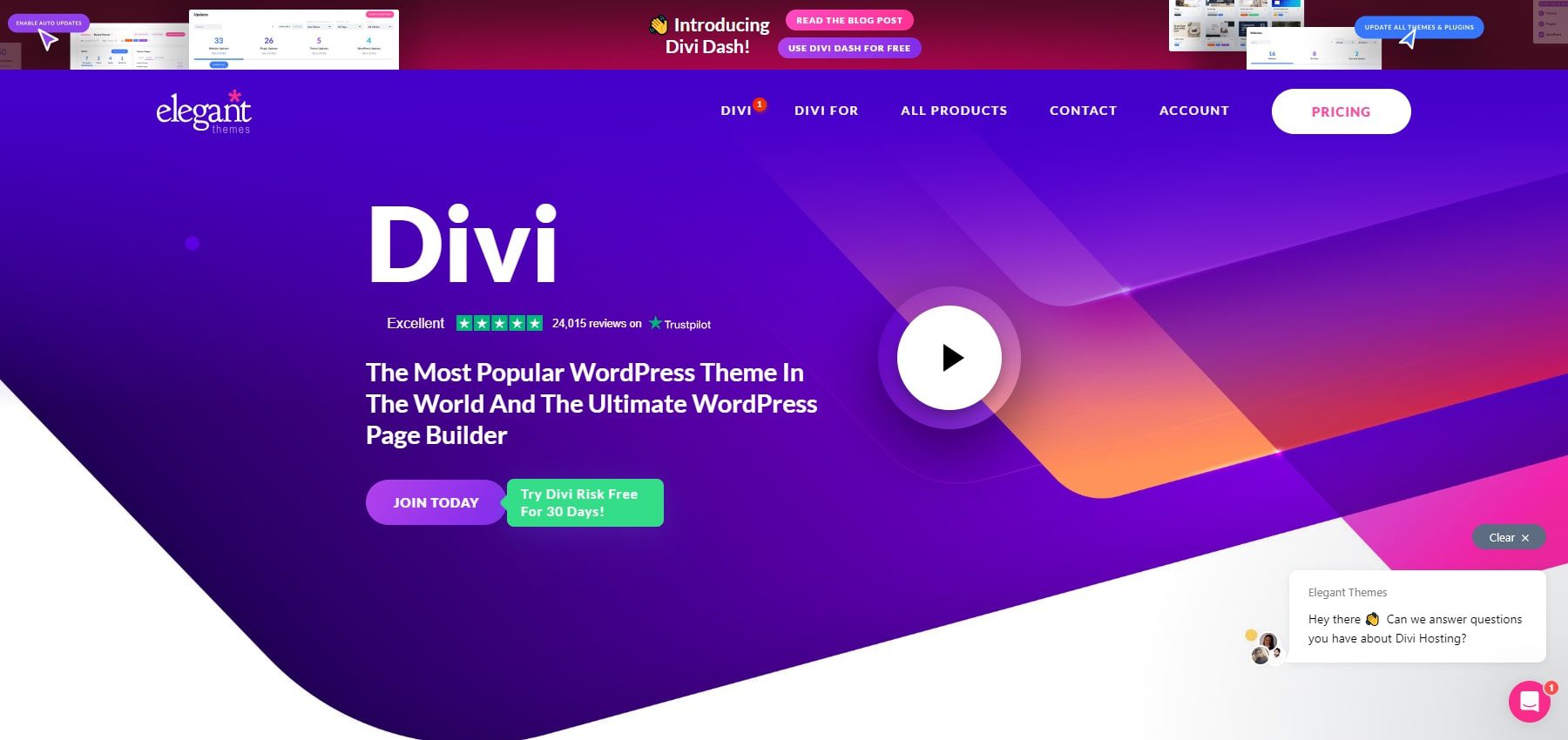
Divi unisce tutti i punti per i siti di eCommerce:
- Ti consente facilmente di progettare e personalizzare il tuo negozio online utilizzando un'interfaccia visiva drag-and-drop, eliminando la necessità di codifica.
- Divi offre 211 layout predefiniti e 30 pacchetti di layout specifici per l'eCommerce, consentendoti di creare pagine di prodotto, pagine di pagamento e altro con il minimo sforzo.
- I moduli WooCommerce di Divi ti consentono di visualizzare, filtrare e personalizzare i tuoi prodotti. Inoltre, puoi creare layout di pagine di prodotto unici con moduli drag-and-drop, che mostrano dettagli del prodotto, recensioni, immagini e altro.
- Puoi accedere al marketplace delle estensioni Divi per integrare più gateway di pagamento, come PayPal e Stripe.
Scarica e installa Divi
Puoi acquistare Divi da Elegant Themes con una licenza annuale per $ 89 o una licenza a vita per $ 249 . Dopo l'acquisto, scarica il tema e installalo sul tuo sito WordPress seguendo questi passaggi:
- Passare ad Aspetto > Temi .
- Fare clic su Aggiungi nuovo e quindi su Carica tema .
- Seleziona il file Divi .zip scaricato e fai clic su Installa ora .
- Dopo l'installazione, fai clic su Attiva per impostare Divi come tema attivo.
Guarda il video qui sotto per maggiori informazioni.
Una volta completata la configurazione, sei pronto per iniziare a costruire. Se desideri saperne di più prima di immergerti, consulta il nostro tutorial sull'utilizzo di Divi Builder.
Inizia con Divi
3. Costruisci il tuo sito web e-commerce
Dopo aver installato il tema Divi su WordPress, puoi creare il tuo sito di e-commerce. Non devi preoccuparti: Divi Quick Sites può creare automaticamente il tuo negozio, quindi non dovrai iniziare da zero!
Avvia la procedura guidata di onboarding
Dopo aver attivato il tema Divi in WordPress, avrai accesso alla procedura guidata di onboarding di Divi, che ti guiderà attraverso il processo di configurazione. Basta fare clic sul pulsante per accedere e attivare la licenza Divi.
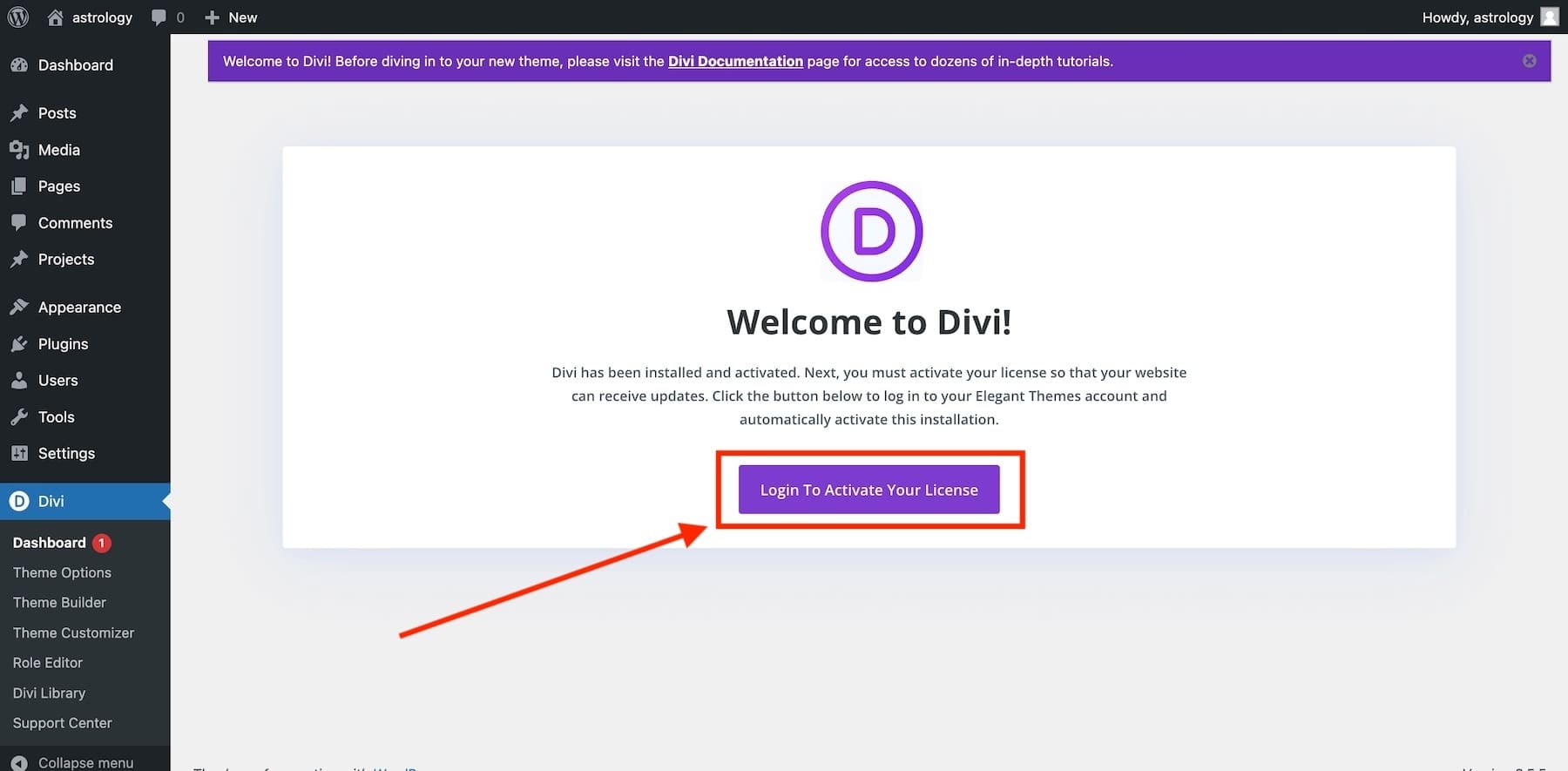
Dopo aver effettuato l'accesso, arriverai alla dashboard Divi principale. Qui puoi gestire il tuo sito, accedere alla documentazione, ottenere supporto e iniziare a creare un nuovo sito con Divi Quick Sites. Per iniziare, fai semplicemente clic su "Genera un nuovo sito" dalla dashboard Divi.
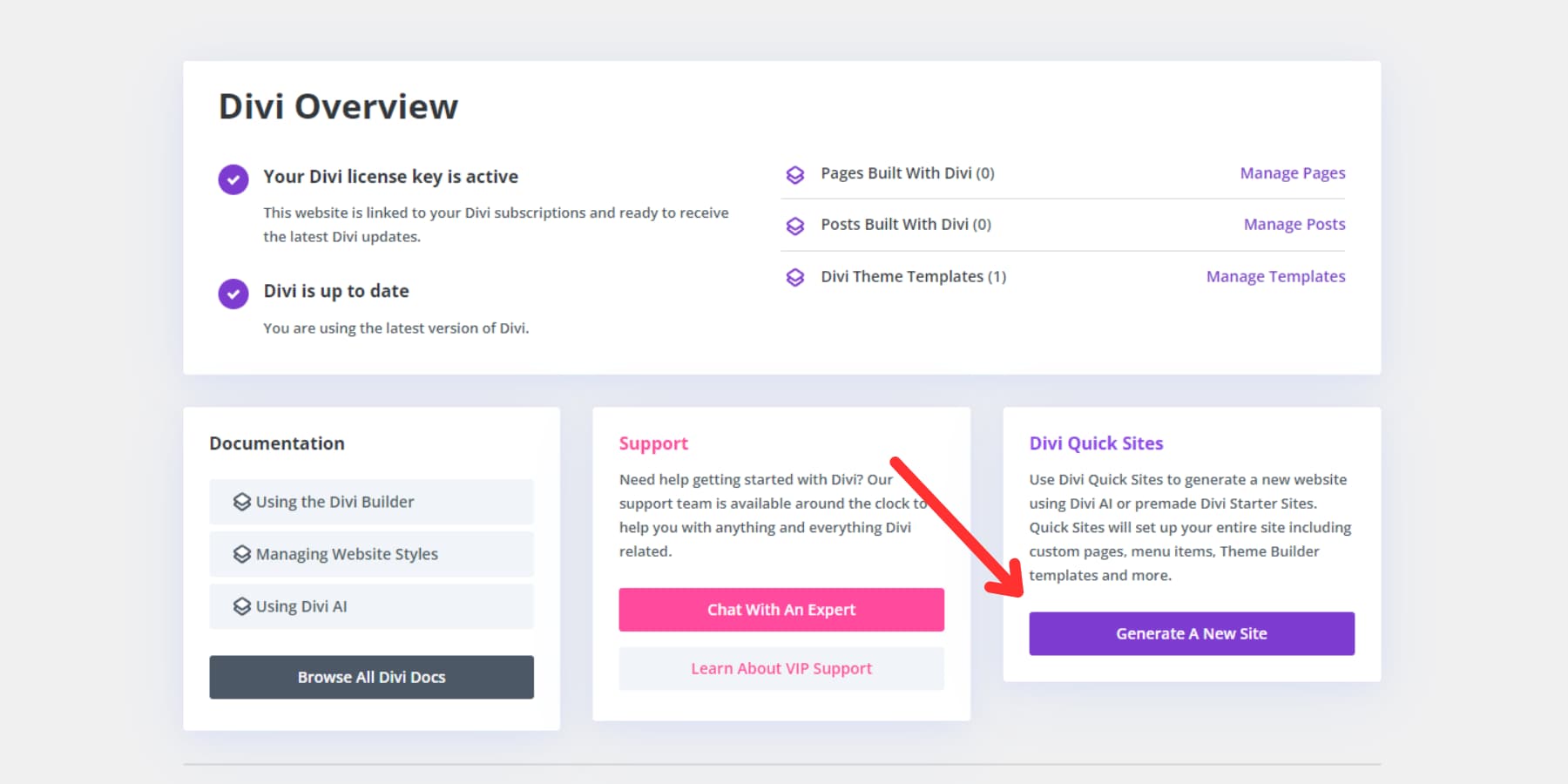
Ottieni siti rapidi con Divi AI
Genera il tuo sito con un sito e-commerce iniziale (o con l'intelligenza artificiale)
Successivamente, puoi scegliere di creare il tuo nuovo sito Web di e-commerce utilizzando un sito iniziale predefinito o il costruttore di siti Web AI di Divi. Divi offre uno straordinario modello di sito iniziale per negozio online, quindi fai clic su "Seleziona un modello di sito web" per iniziare.
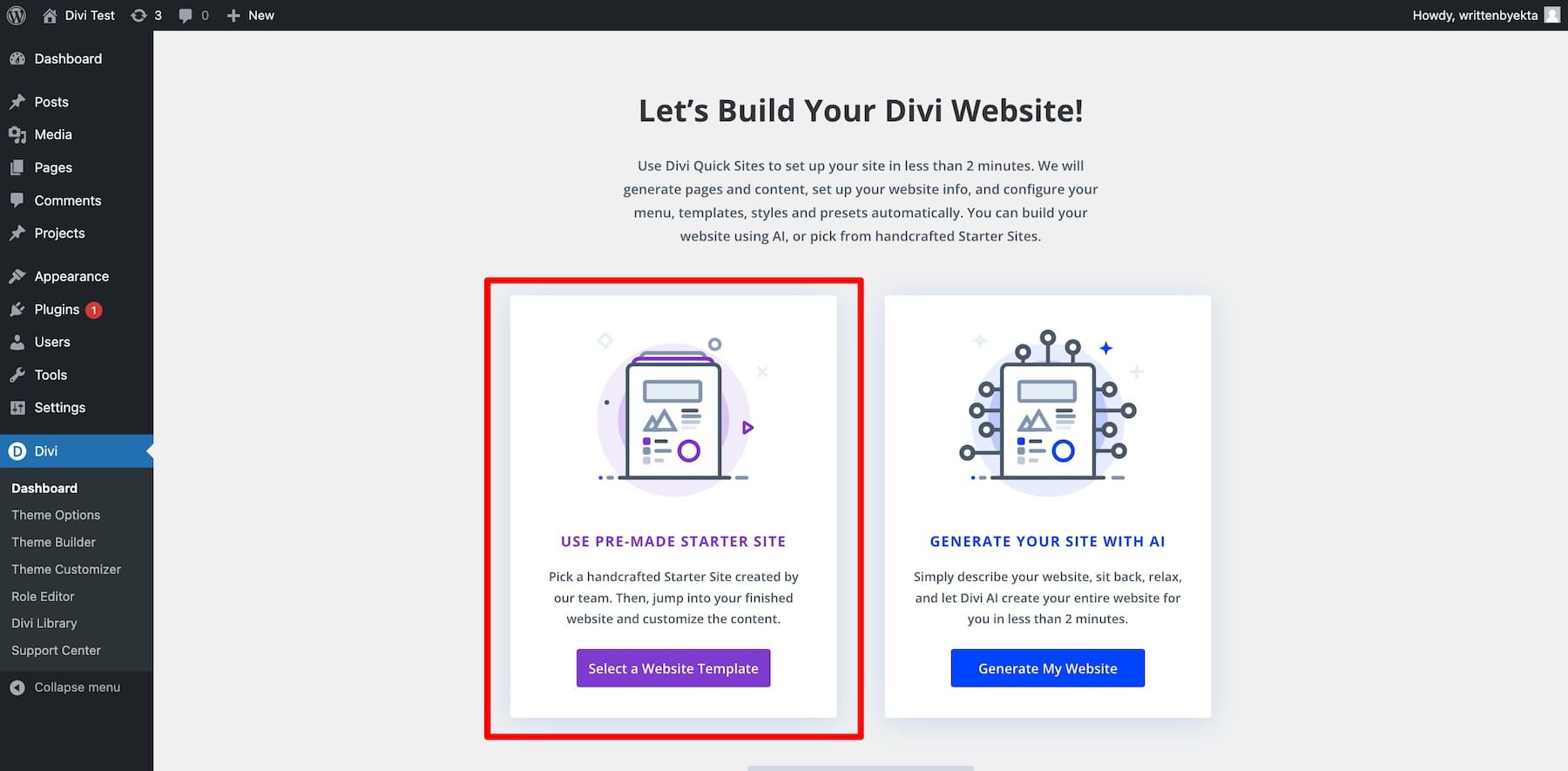
Sullo schermo vedrai diversi modelli di sito Starter. Scegli il sito di partenza del negozio online. Se temi che il modello non sia in linea con i colori, i caratteri o le immagini del tuo marchio, non preoccuparti; questi possono essere personalizzati in seguito.
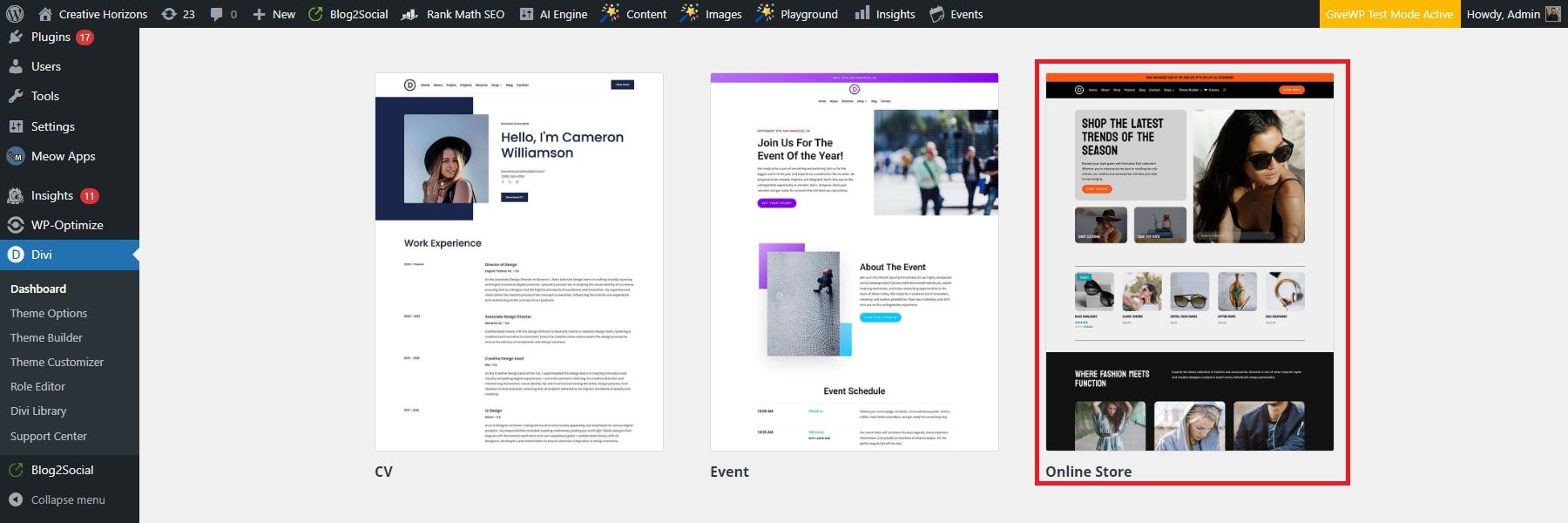
Divi Quick Sites ti chiederà di fornire dettagli sul tuo nuovo sito web e sulle pagine che desideri includere.
- Compila il modulo con il nome del sito, lo slogan e il logo.
- Carica il tuo logo per aggiungerlo automaticamente al tuo sito (se disponibile).
- Seleziona le pagine desiderate dal sito di partenza e, se necessario, aggiungi pagine personalizzate per avviare il processo.
- Una volta pronto, fai clic sul pulsante "Genera e pubblica il mio sito web".
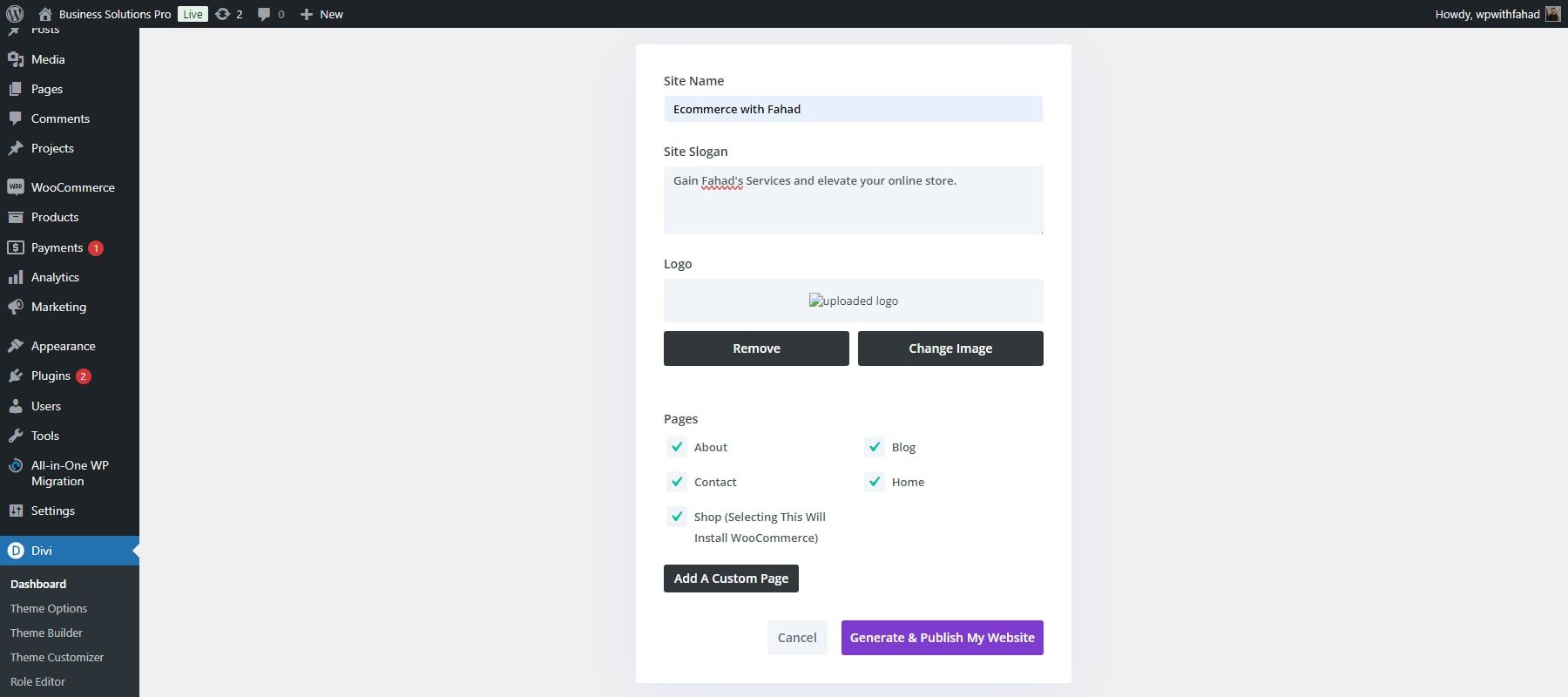
NOTA: selezionando la pagina Negozio verranno installati automaticamente WooCommerce e le pagine predefinite per il tuo negozio online (negozio, modelli di prodotto, pagamento, ecc.). Dal momento che stai creando un sito Web di e-commerce, è essenziale includere la pagina Negozio per abilitare elenchi di prodotti e transazioni.
Dopo aver inserito i dettagli del tuo sito web, Divi Quick Sites utilizzerà il tuo input per generare il sito web in meno di due minuti. Creerà automaticamente tutti gli elementi necessari, incluse pagine, modelli, stili e menu di navigazione.
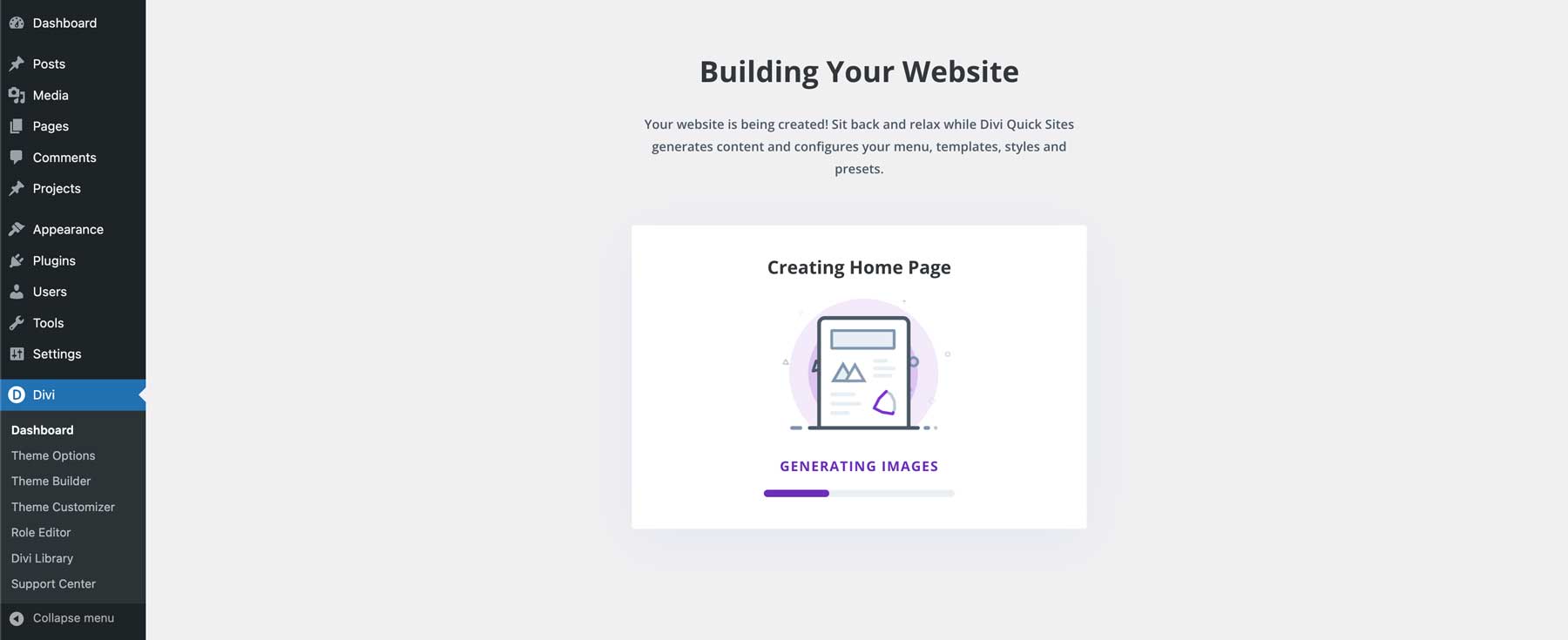
Una volta che il tuo sito è pronto, verrà visualizzata una pagina di conferma con il messaggio "Il tuo sito è pronto!"
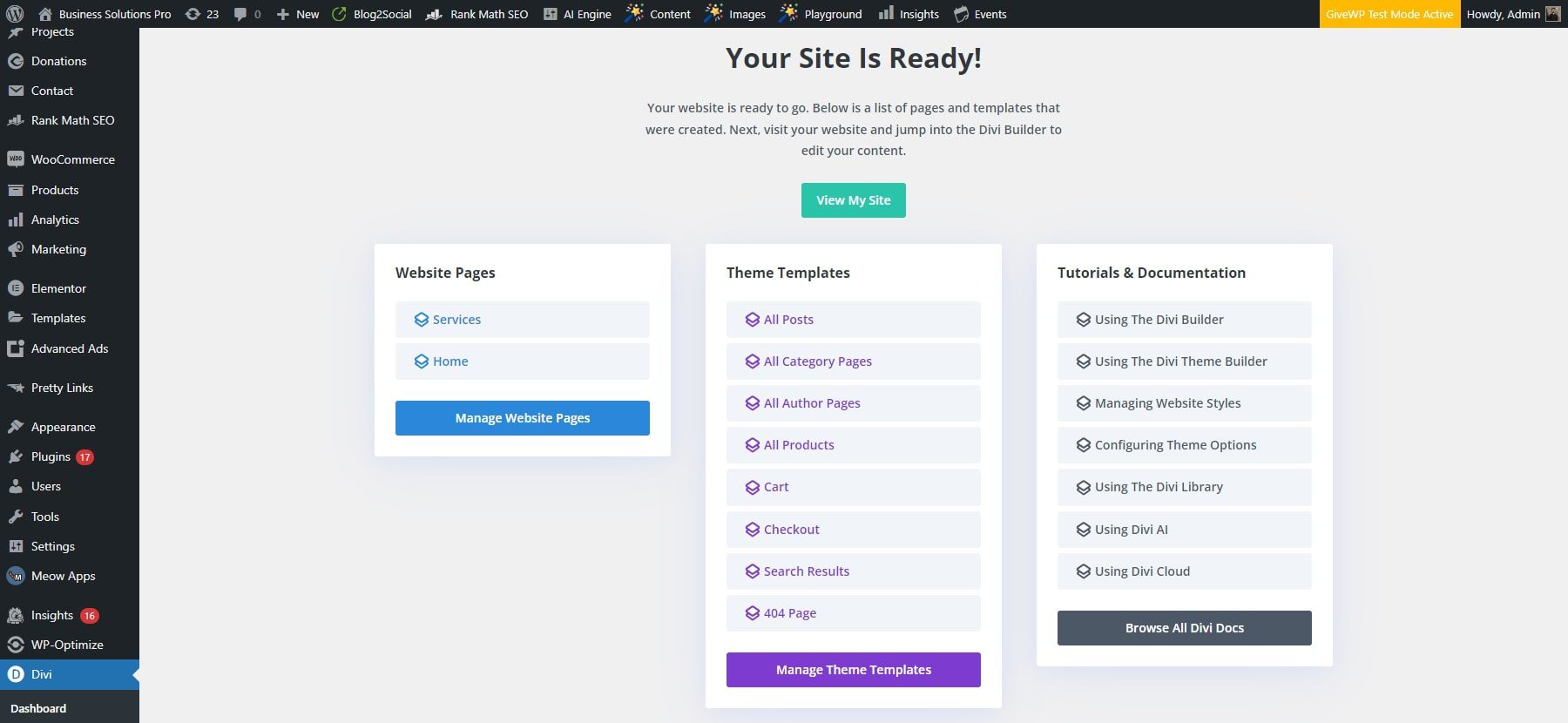
Vedrai anche un elenco di tutte le pagine e i modelli di temi creati, insieme ai collegamenti a tutorial e documentazione per aiutarti a iniziare a personalizzare il tuo nuovo sito web.
Inizia con Divi
4. Controlla il tuo nuovo sito
Prima di continuare con il resto del processo, puoi visualizzare il tuo sito live per esplorare il nuovissimo design del tuo negozio online.
Ecco uno sguardo a tutte le pagine e i modelli del tuo sito che verranno generati automaticamente, incluse le pagine e i modelli WooCommerce.
Pagine del sito web
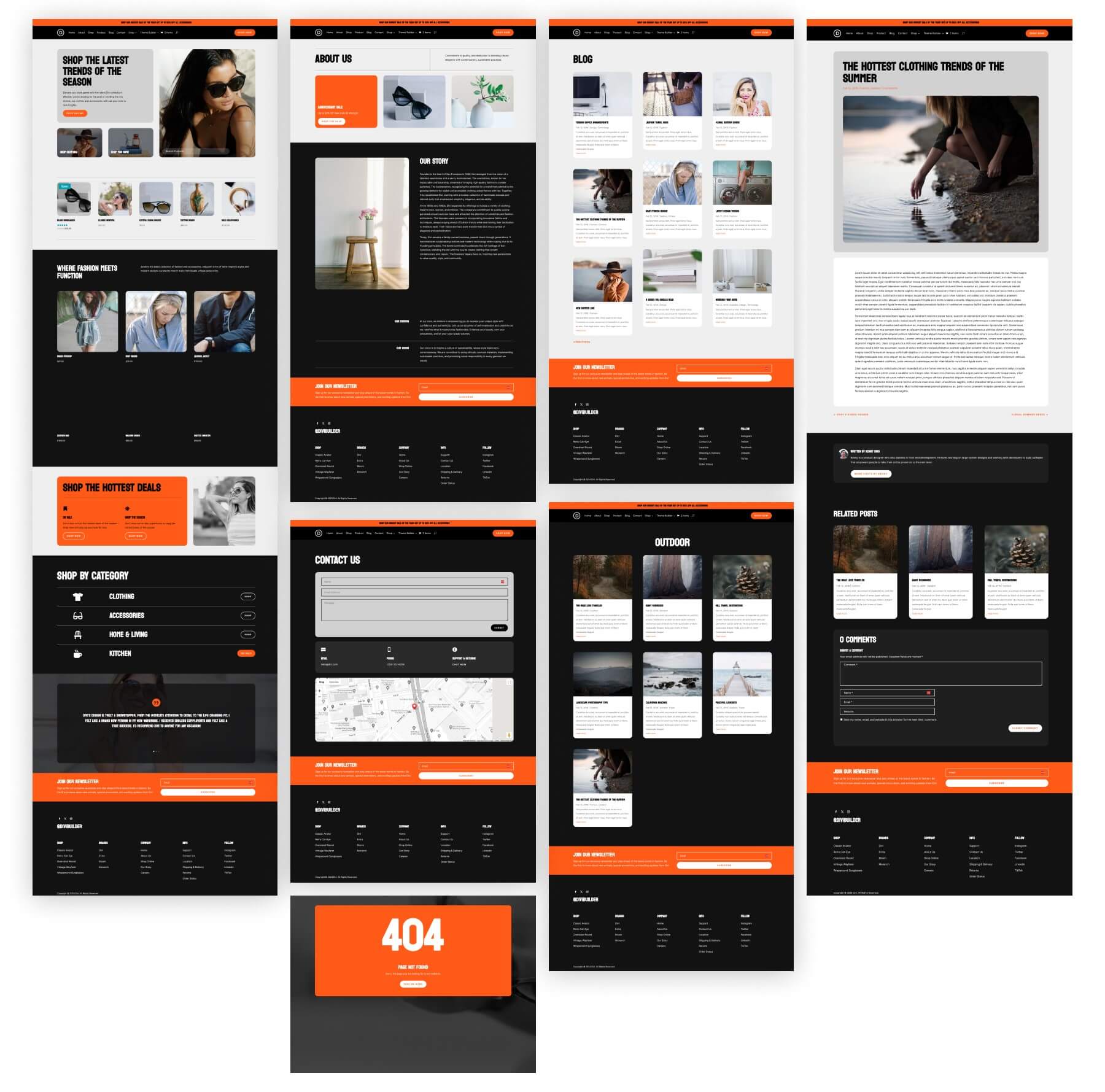
Modelli di negozio, prodotto, carrello e pagina di pagamento WooCommerce
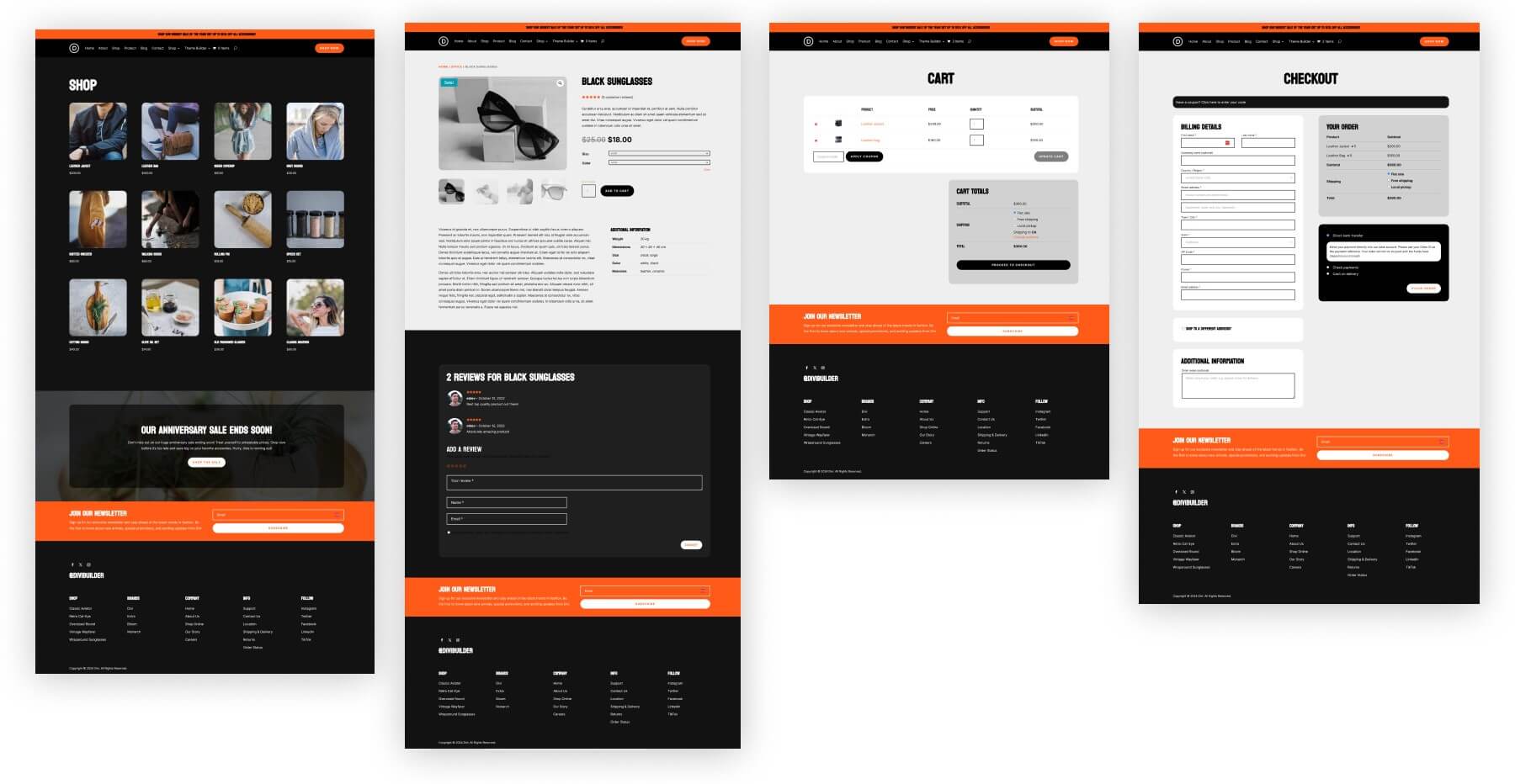
Inizia con Divi
5. Configura WooCommerce e aggiungi prodotti
Poiché WooCommerce è già stato installato nel processo di generazione del sito Web Divi Quick Sites, possiamo utilizzare la procedura guidata di configurazione di WooCommerce per semplificare il processo.
Procedura guidata di configurazione di WooCommerce
Una volta attivato, WooCommerce ti chiederà automaticamente di avviare la procedura guidata di configurazione. Qui è dove WooCommerce ti guida attraverso i passaggi chiave della configurazione del tuo negozio. Per avviare la procedura guidata di configurazione, vai alla sezione WooCommerce e seleziona Home.
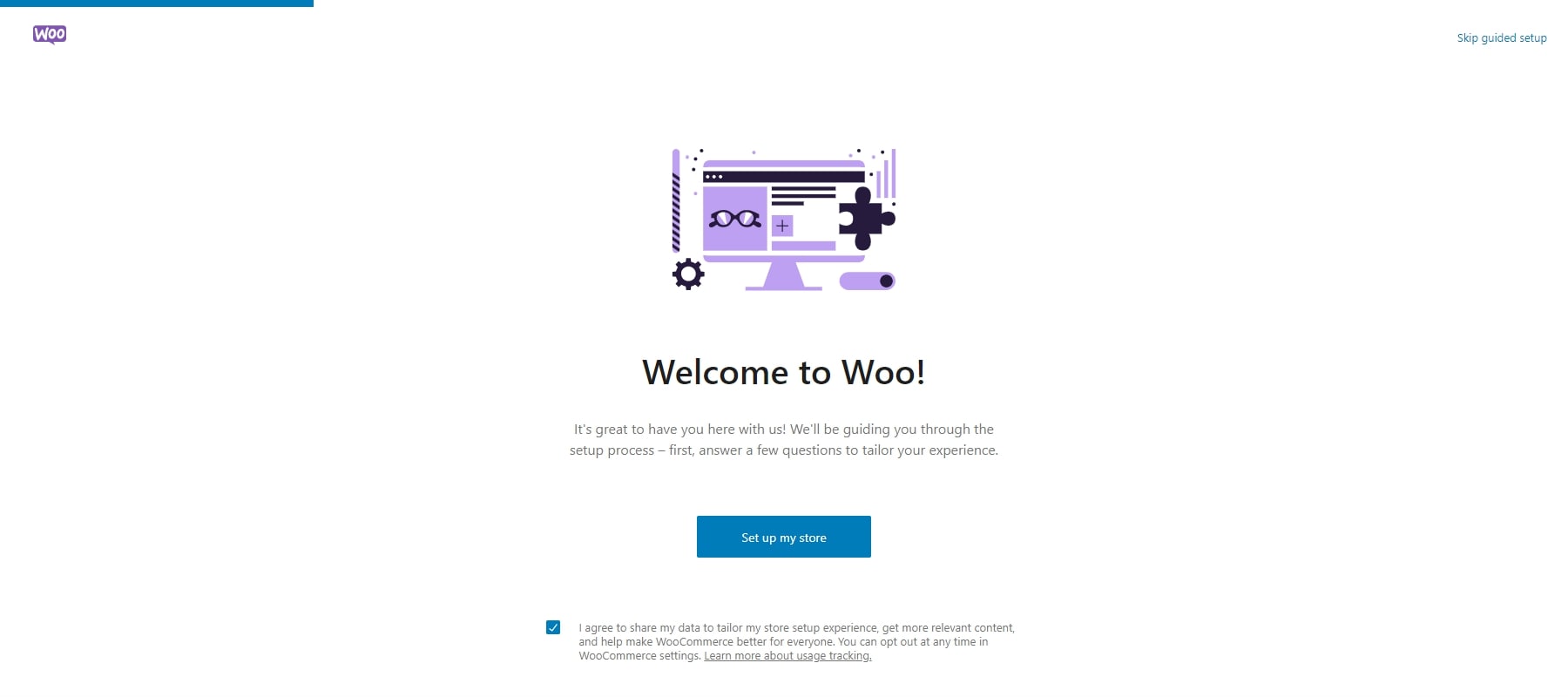
La procedura guidata di configurazione ti chiederà di inserire i dettagli del tuo negozio, come indirizzo ed e-mail.
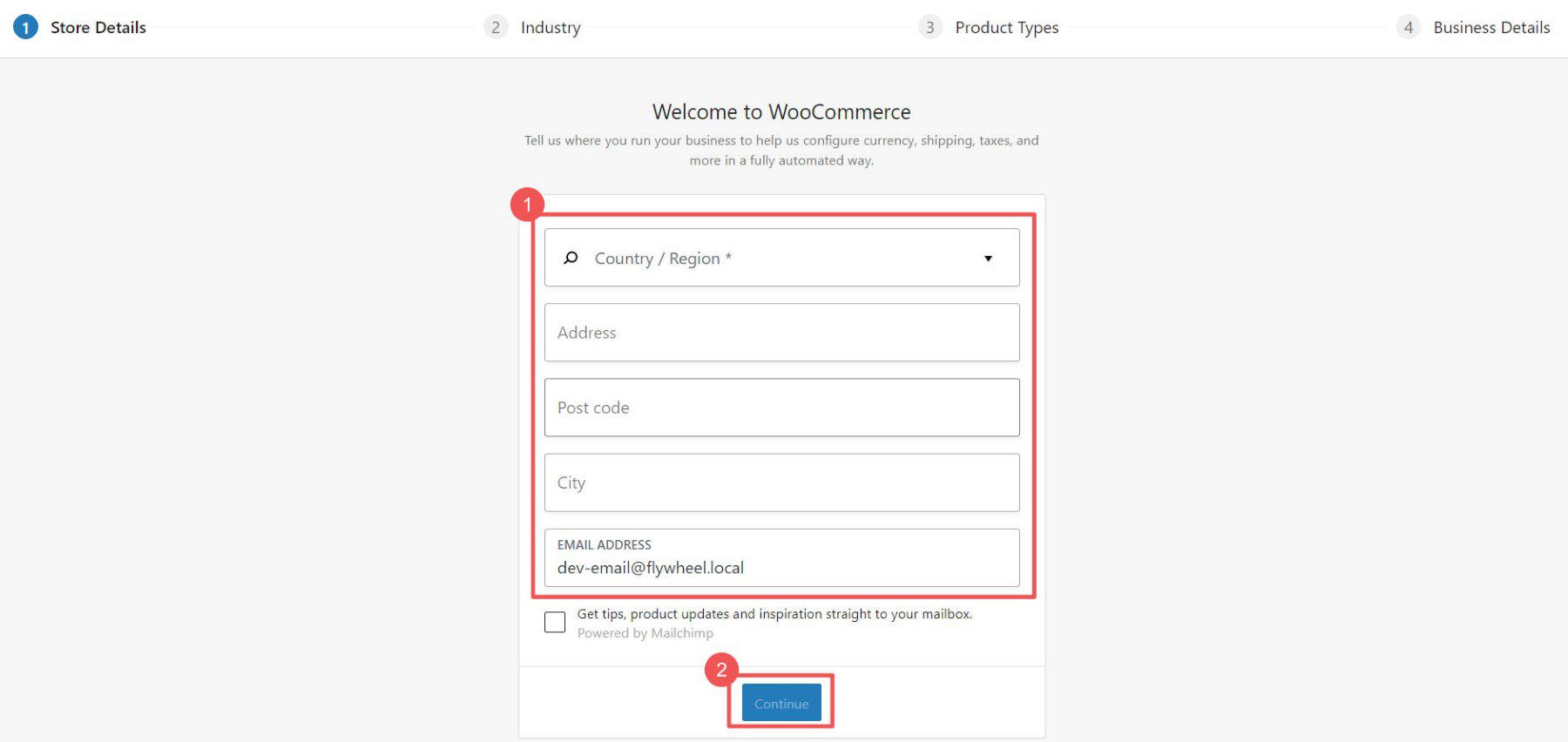
Scegli il settore e le categorie di prodotto che meglio rappresentano il tuo negozio.
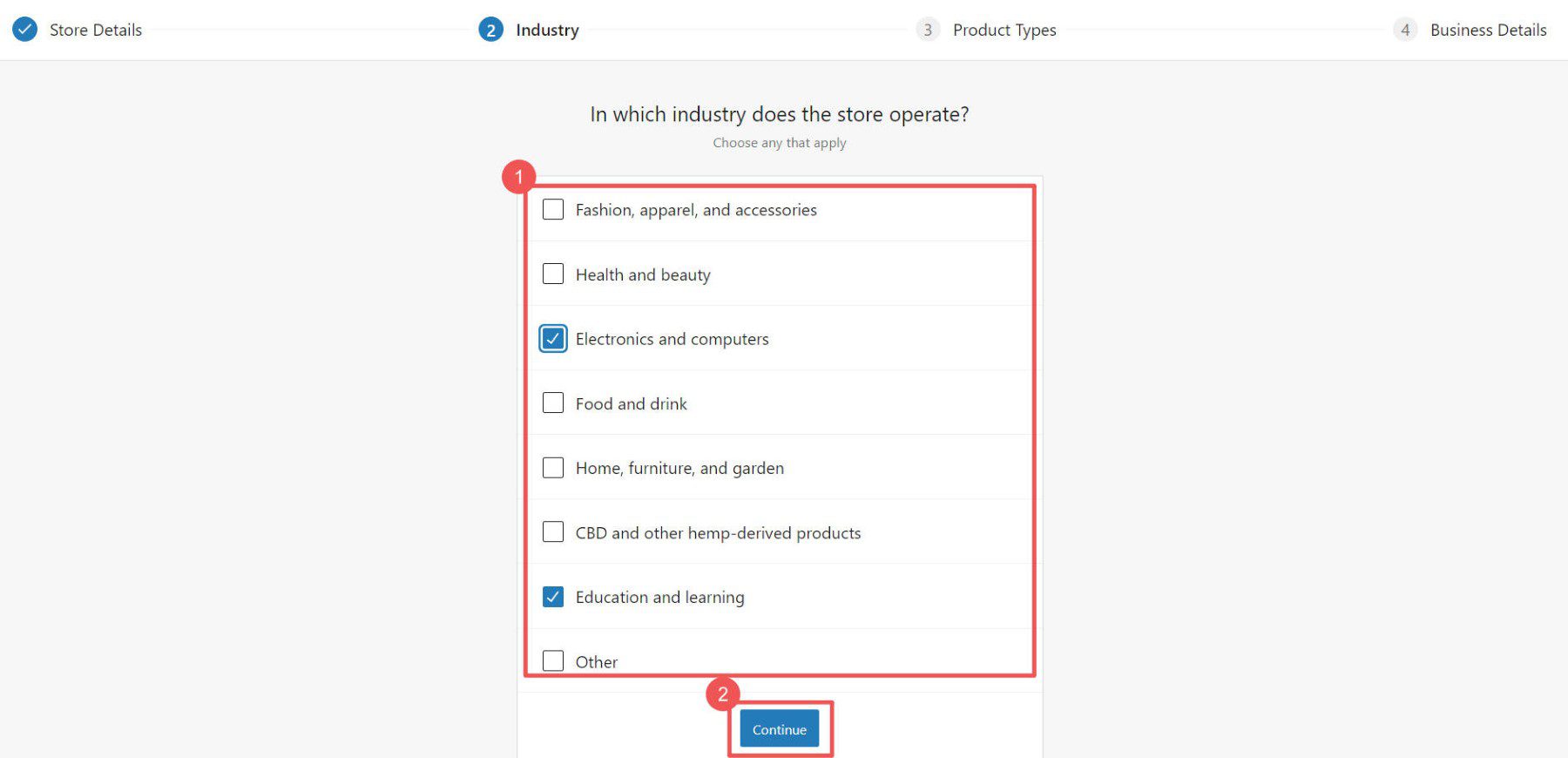
Successivamente, scegli il tipo di prodotti che intendi includere nel tuo negozio. Alcune opzioni (Abbonamenti, Prenotazioni, ecc.) richiedono l'installazione di plugin aggiuntivi sul tuo sito.
NOTA: i plugin sono disponibili sia in versione a pagamento che gratuita. Esplora i nostri plugin consigliati per abbonamenti, prenotazioni e altro per migliorare il tuo sito di e-commerce. Ad esempio, strumenti come Memberpress o Paid Memberships Pro possono aiutarti a creare un negozio basato su abbonamento con più opzioni di pagamento. Inoltre, plugin come Amelia ti consentono di creare un sito di prenotazione con funzionalità come calendari degli appuntamenti per consentire ai visitatori di pianificare le prenotazioni.
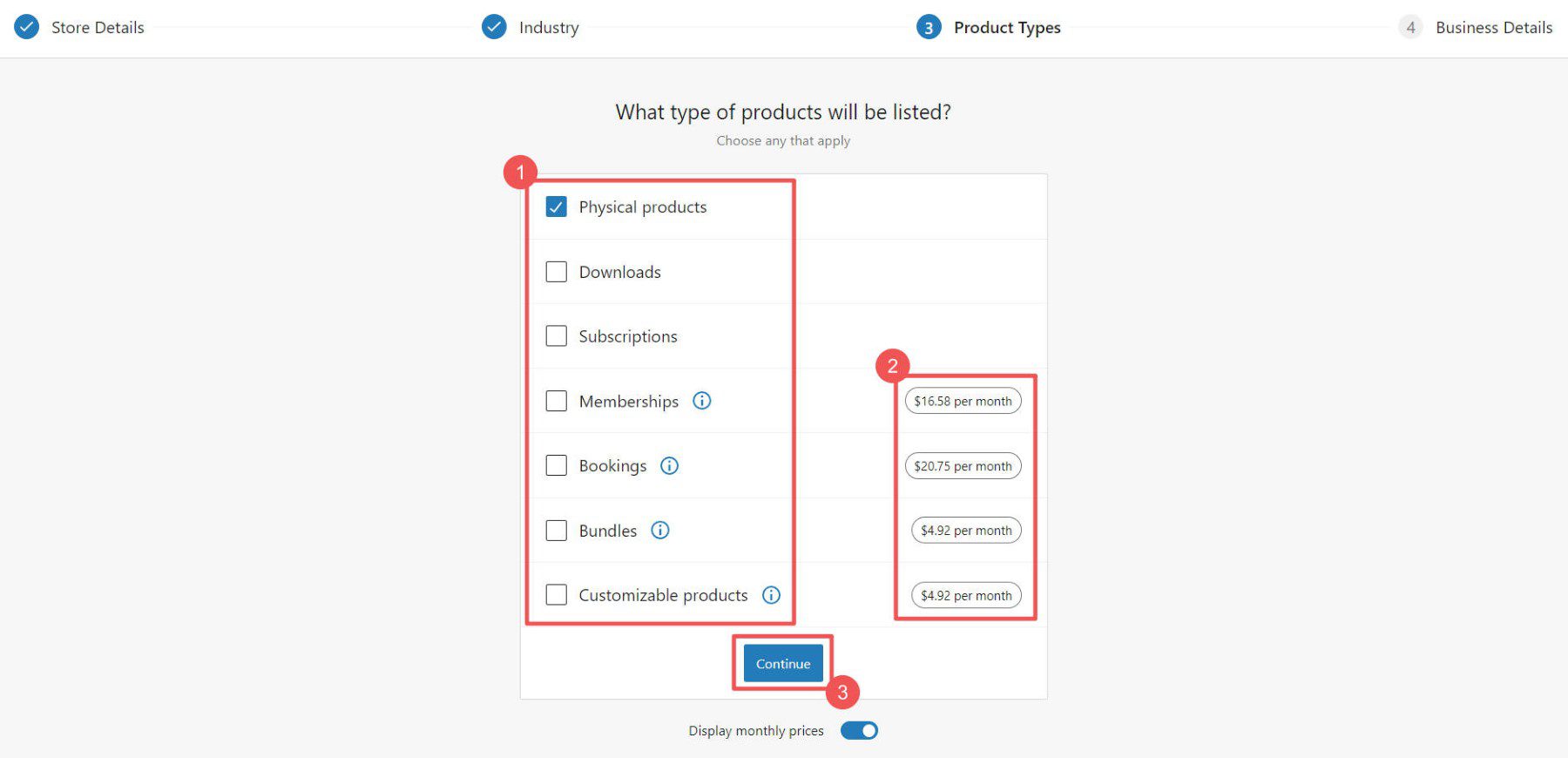
La procedura guidata di configurazione ti proporrà ulteriori domande relative al tuo negozio.
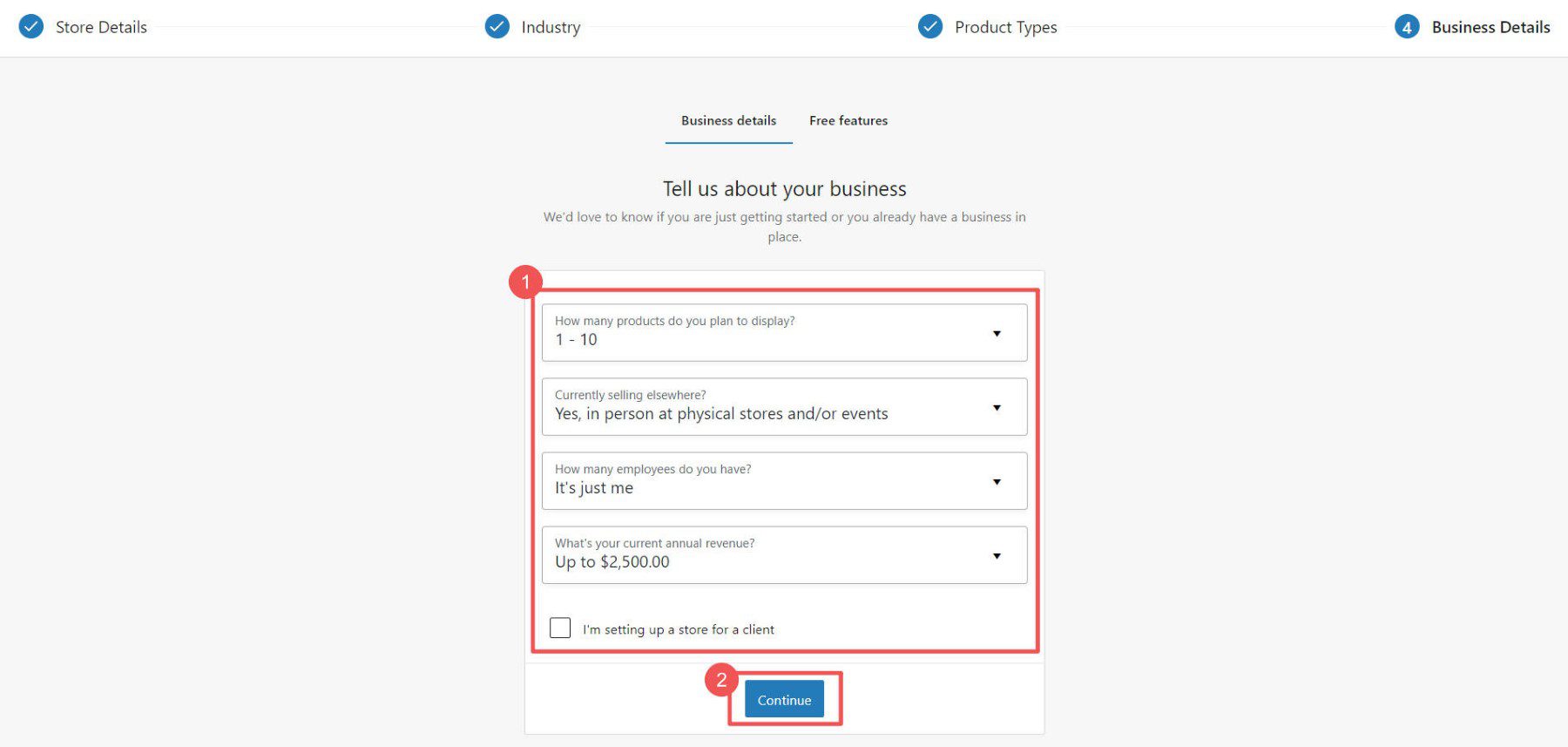
Scegli eventuali plugin aggiuntivi di cui potresti aver bisogno. Puoi controllare Jetpack e MailPoet per determinare se soddisfano le tue esigenze. Tuttavia, se prevedi di riscuotere tasse, elaborare pagamenti con carta di credito o gestire la spedizione, questi plugin gratuiti potrebbero essere utili.
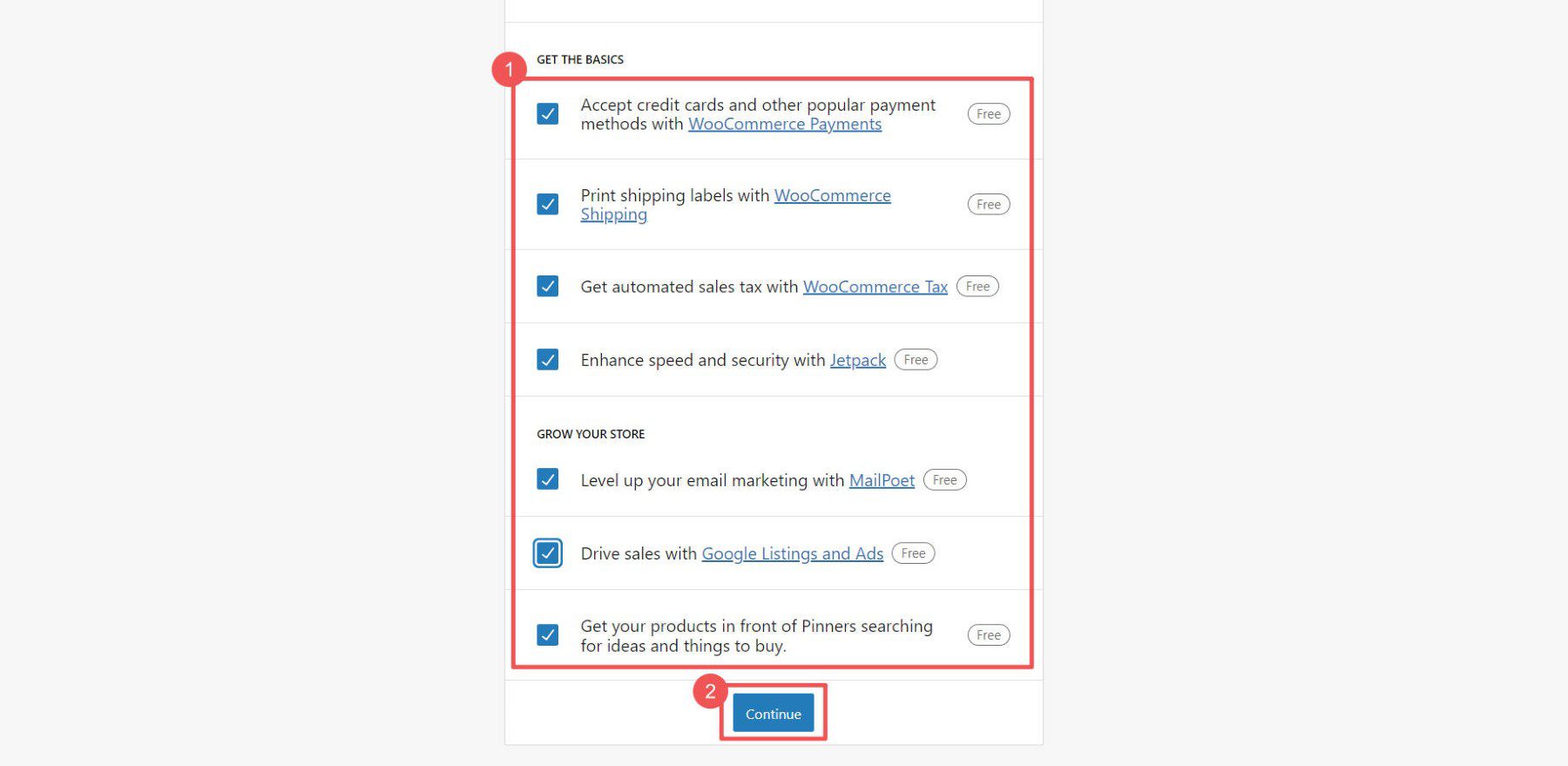
A questo punto, puoi spostare l'attenzione sulle impostazioni aggiuntive di WooCommerce.
Impostazioni WooCommerce
La creazione di un negozio di eCommerce può essere impegnativa, ma WooCommerce semplifica il processo. Ecco cosa puoi gestire:
- Impostazioni generali: valuta, prodotti e opzioni di pagamento.
- Impostazioni del prodotto: visualizzazione degli articoli e gestione dell'inventario.
- Impostazioni di spedizione: Modalità e costi di consegna.
- Impostazioni di pagamento: opzioni di pagamento del cliente.
- Impostazioni account: registrazioni utente e controlli sulla privacy.
- Impostazioni e-mail: memorizza le preferenze di comunicazione.
- Impostazioni avanzate: configurazioni personalizzate per il tuo negozio.
Per ulteriore assistenza, fai riferimento alla nostra guida alle impostazioni di WooCommerce, che fornisce istruzioni dettagliate per la navigazione in queste pagine essenziali.
Aggiungi categorie di prodotti
Le categorie rendono più facile per i clienti trovare gli articoli nel tuo negozio. Ad esempio, se vendi abbigliamento, potresti creare categorie come Borse, Sedie e Tavoli. È una buona idea configurarli prima di aggiungere prodotti.
Per creare categorie, vai su WooCommerce > Prodotti nella dashboard e fai clic su Categorie. Funzionano in modo simile alle categorie e ai tag dei post di WordPress. Compila tutti i campi richiesti per la tua categoria prima di aggiungerli al tuo negozio.
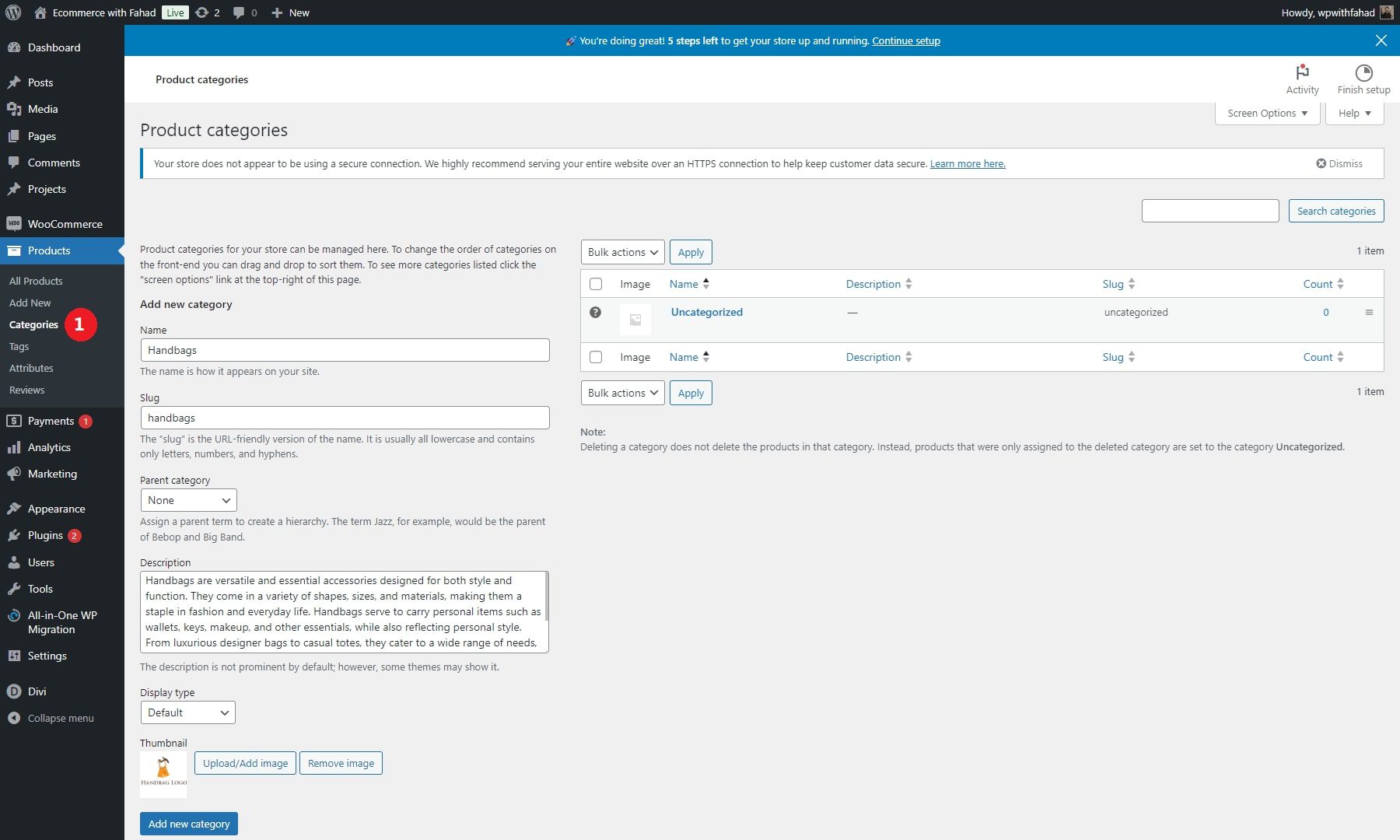
Se sono presenti categorie segnaposto, puoi modificarle o eliminarle. Quando selezioni categorie e tag, considera quelli più intuitivi e facili da comprendere per i tuoi clienti.
Aggiungi prodotti al tuo negozio di eCommerce WordPress
Puoi aggiungere prodotti singolarmente o importarli contemporaneamente utilizzando un file CSV.

Per aggiungere prodotti singolarmente, vai a Prodotti > Aggiungi nuovo .
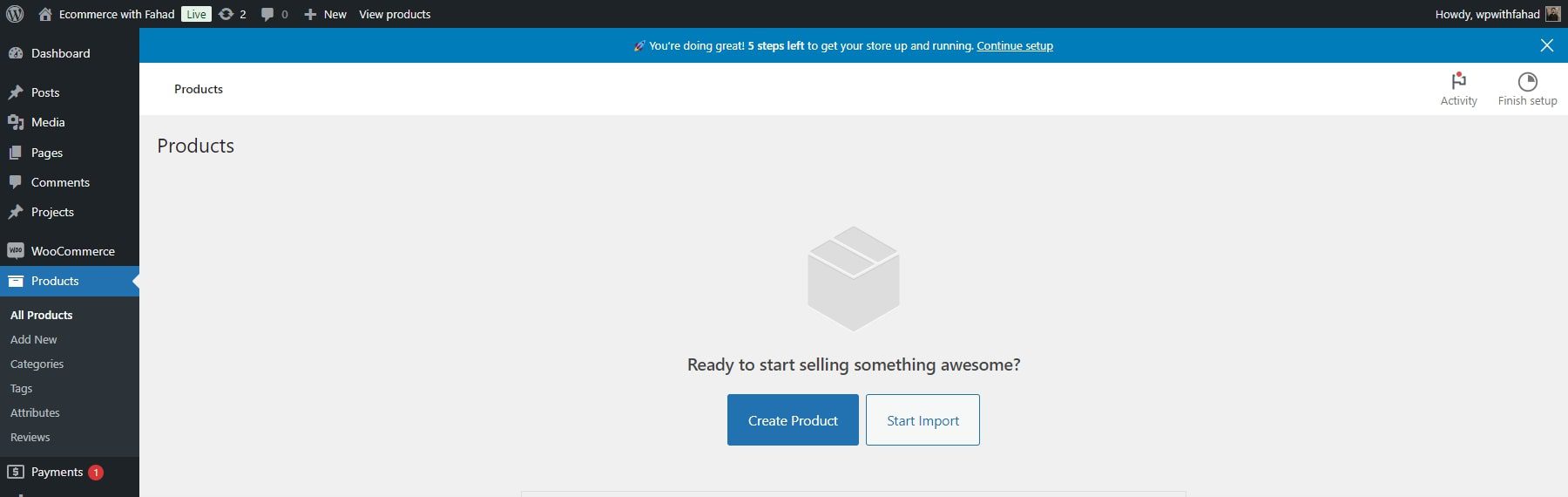
Inserisci il nome del prodotto.
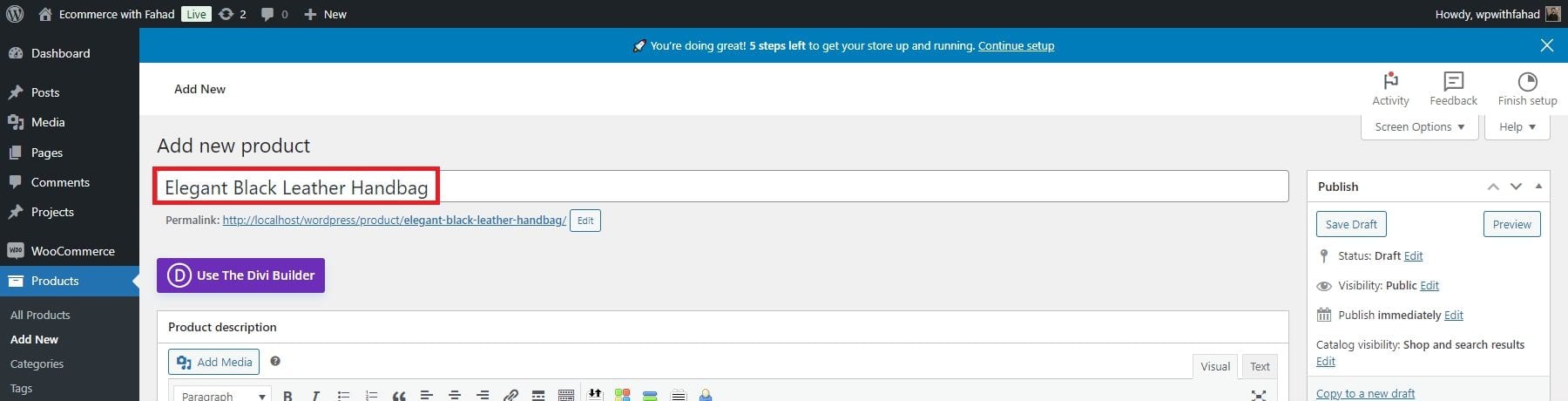
Fornisci una descrizione del prodotto e carica l'immagine del prodotto.
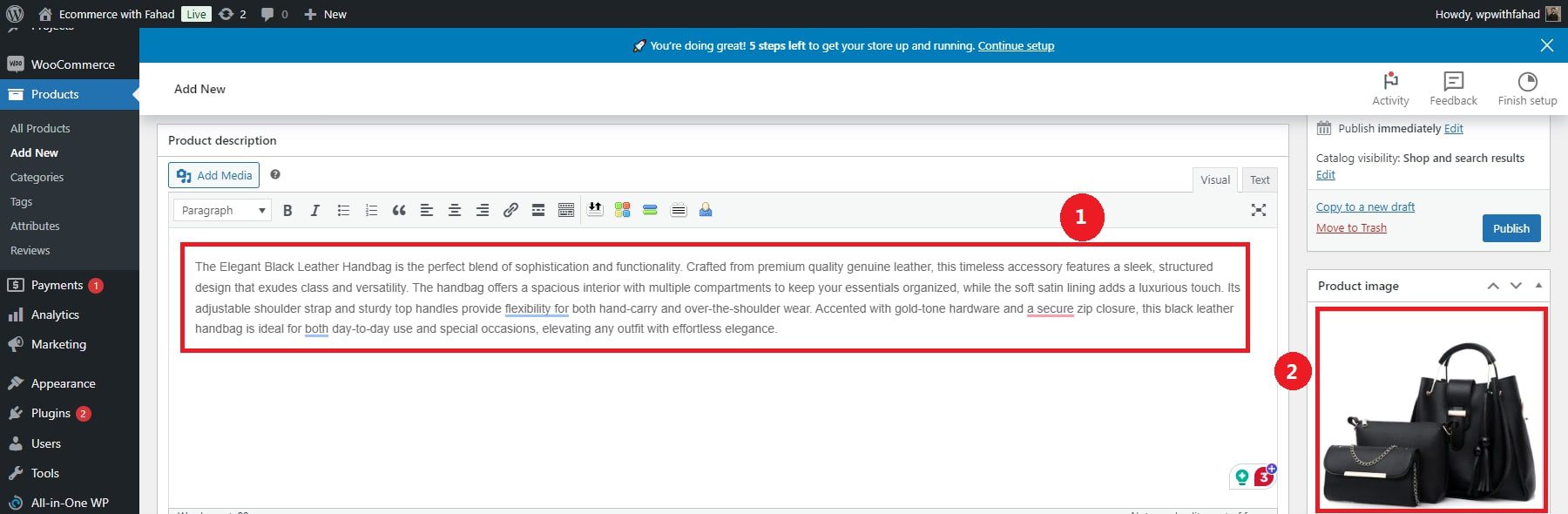
Innanzitutto, scegli il tipo di prodotto che desideri creare. Quindi, determina il prezzo del tuo articolo e modifica i livelli di inventario secondo necessità. Puoi anche specificare i dettagli di spedizione per i singoli prodotti. Puoi assegnare categorie e tag al tuo prodotto nella barra laterale destra.
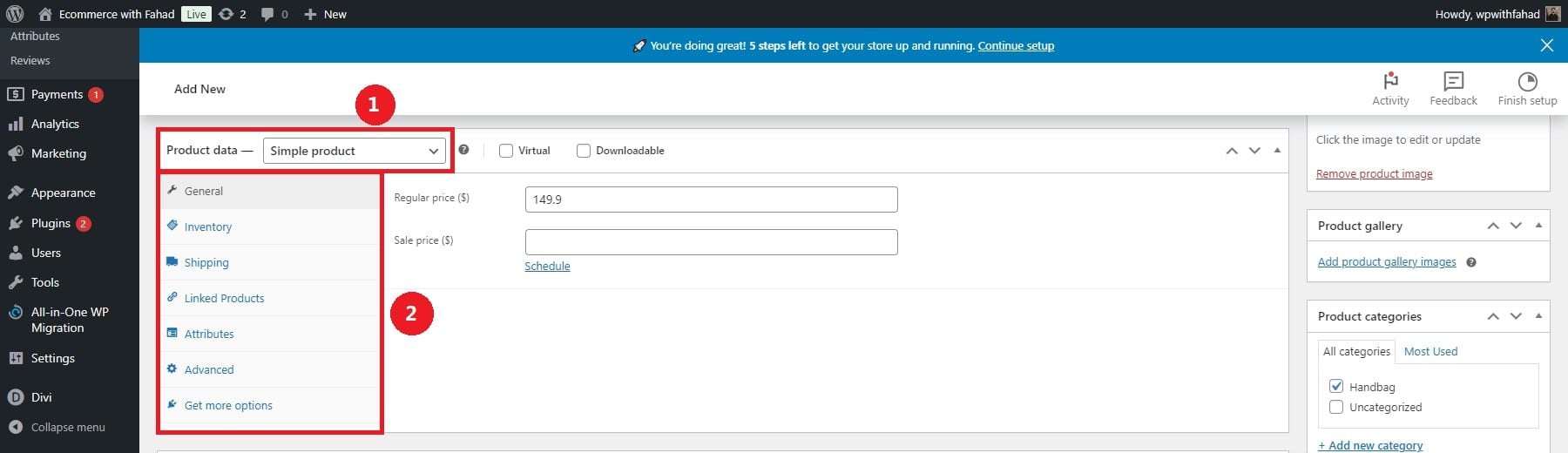
Una volta che sei soddisfatto, fai clic su Pubblica. Puoi aggiungere tutti i prodotti che desideri al tuo negozio.
Gestisci il tuo inventario di prodotti con WooCommerce e consulta la nostra guida completa sulla configurazione della spedizione in WooCommerce.
Configura il pagamento e la spedizione
Fornire diverse opzioni di pagamento è essenziale per mantenere i clienti soddisfatti. WooCommerce supporta più gateway, come PayPal, Stripe e bonifici bancari. Tuttavia, se combinato con il builder di Divi e il modulo di pagamento Woo, puoi personalizzare completamente il design della pagina di pagamento.
Le impostazioni di WooCommerce ti consentono di selezionare i metodi di pagamento più adatti alla tua attività. In base alle tue preferenze, abilita metodi di pagamento come bonifico bancario diretto, contrassegno o pagamento con assegno.
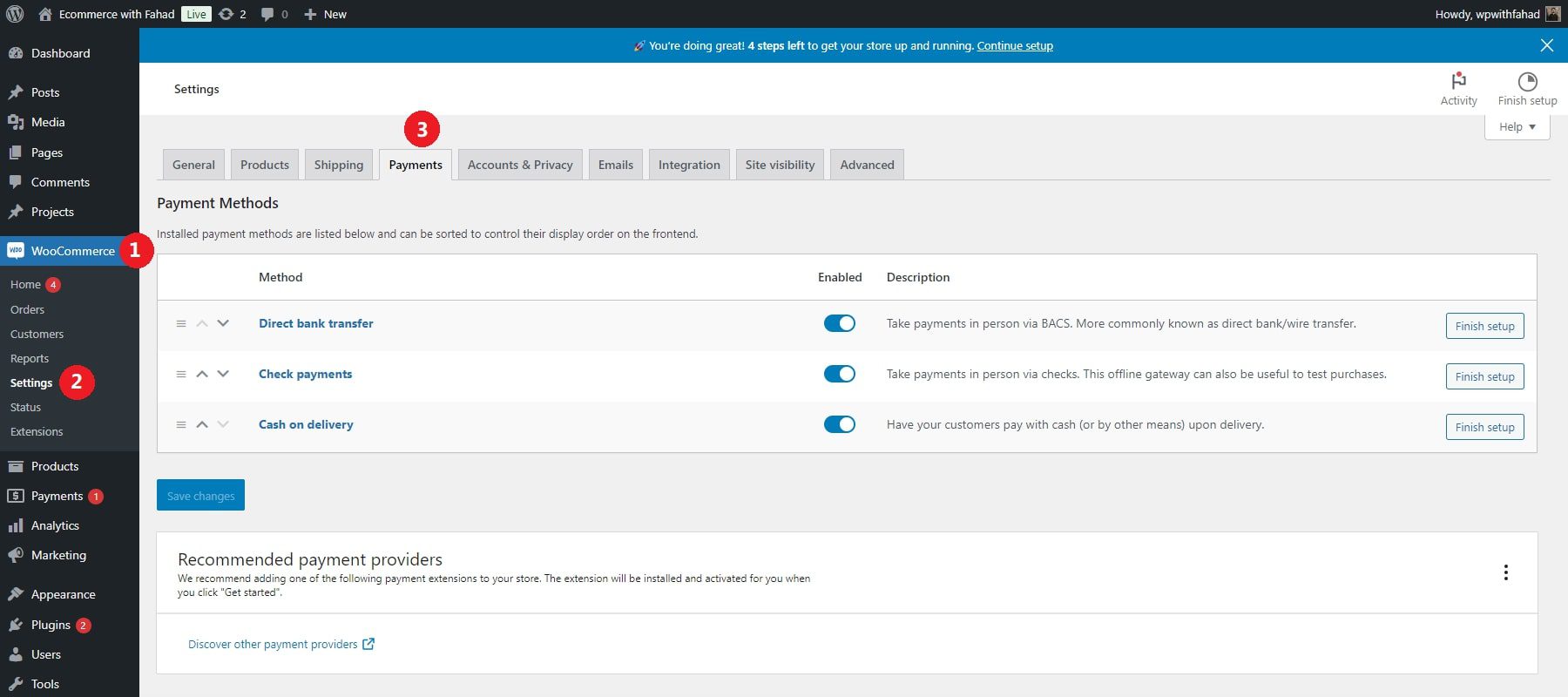
La flessibilità di WooCommerce garantisce che le opzioni di spedizione siano personalizzate per soddisfare le aspettative dei clienti. Ecco i passaggi necessari per finalizzare i dettagli di spedizione per il tuo negozio:
- Vai su WooCommerce > Impostazioni > Spedizione
- Definire le zone in base alle regioni geografiche
- Assegna metodi di spedizione specifici a ciascuna zona, ad esempio tariffa fissa, spedizione gratuita o ritiro locale.
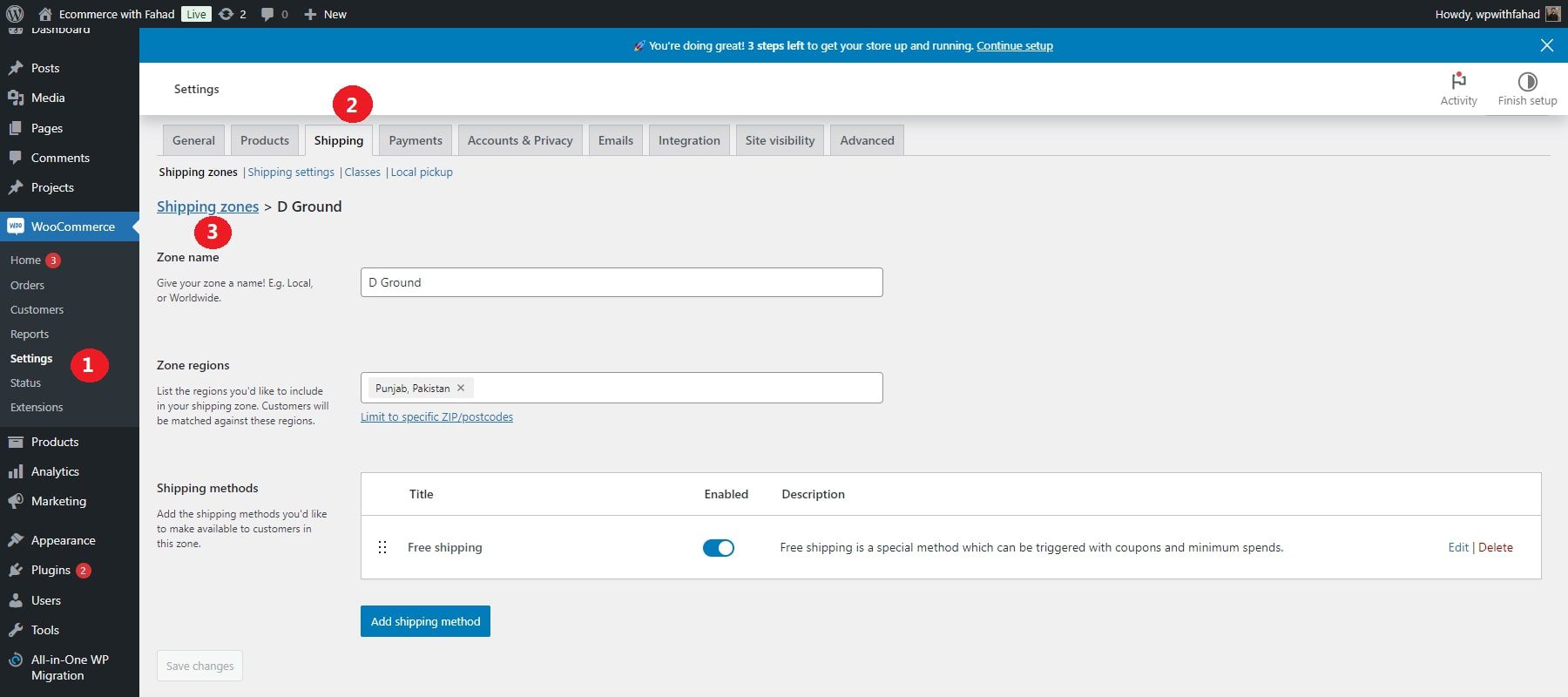
6. Progetta e personalizza il tuo sito e-commerce
Ora che il tuo sito di partenza è attivo, è il momento di allinearlo al tuo marchio. Invece di dedicare ore alla regolazione di ciascun elemento individualmente, puoi personalizzare il tuo sito in modo rapido ed efficiente utilizzando un metodo più rapido ed efficace.
Progetta pagine WooCommerce
WooCommerce fornisce una serie di pagine essenziali per il tuo negozio, che possono essere facilmente personalizzate con Divi. Questi includono:
- La pagina Negozio, dove vengono visualizzati tutti i tuoi prodotti
- La pagina Carrello, che mostra il contenuto del tuo carrello
- La pagina Checkout, dove i clienti possono completare i loro acquisti
- La pagina Il mio account per la gestione degli account utente
- Pagine aggiuntive, come quelle per le categorie e i tag dei prodotti
Con Divi, puoi utilizzare Divi Builder per modificare direttamente ciascuna pagina o creare modelli personalizzati per queste pagine utilizzando Theme Builder.
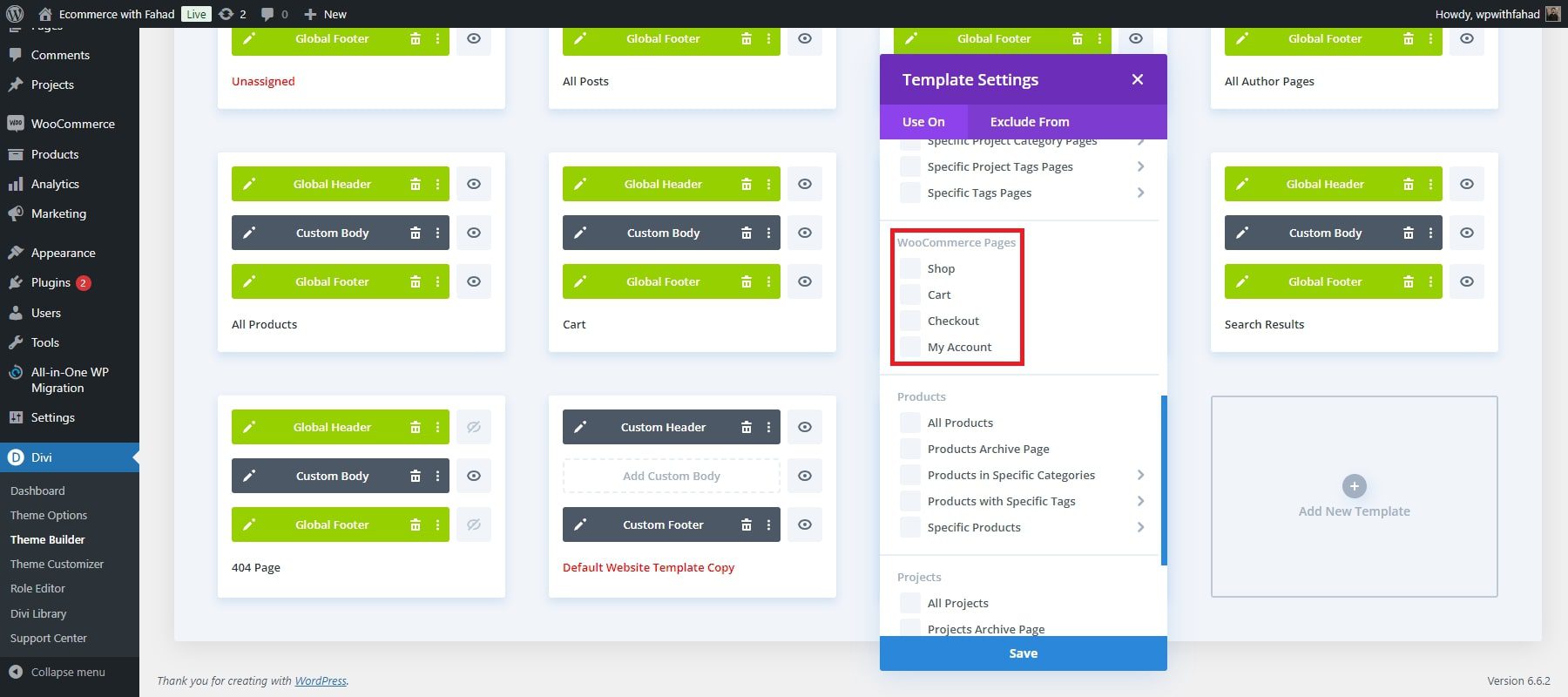
Divi Theme Builder è particolarmente utile per creare modelli per pagine di prodotti, pagine di categorie e altri elementi di design nel tuo sito.
Ad esempio, puoi scaricare un modello di pagina di prodotto gratuito dal blog e applicarlo al generatore di temi, dando a tutti i tuoi prodotti un layout coerente e accattivante. In alternativa, puoi progettare il modello della pagina del prodotto da zero.
Per ulteriore supporto, fai riferimento alle guide sulla creazione di una pagina del carrello, sulla configurazione di una pagina di pagamento e sull'utilizzo di Divi con le pagine WooCommerce.
Inizia con Divi
Modifica i modelli di creazione temi per siti Divi Starter
Ciascun sito Divi Starter include modelli di creazione temi che gestiscono il layout delle sezioni chiave del tuo sito Web, come intestazioni, piè di pagina e post del blog. Dopo aver configurato il tuo sito, puoi visualizzare questi modelli visitando Divi > Theme Builder .
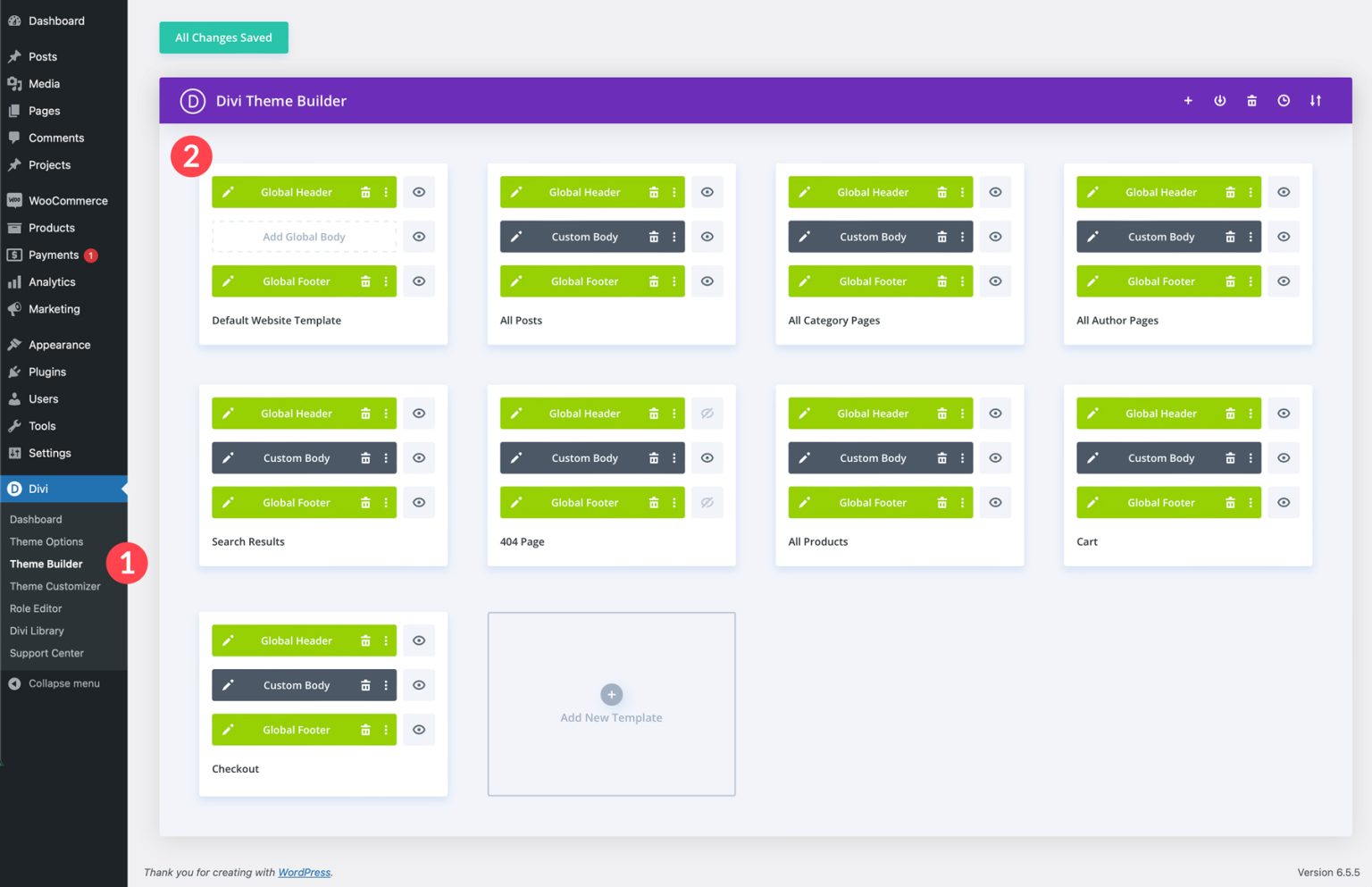
Puoi modificare qualsiasi modello di sito di partenza selezionando l'icona a forma di matita accanto alle sezioni di intestazione globale, corpo personalizzato o piè di pagina globale. Qualsiasi modifica apportata all'intestazione o al piè di pagina verrà applicata a tutti i modelli. Per vederlo in azione, fai clic sull'icona della matita per il modello di sito Web predefinito.
Una volta aperto il modello, puoi modificare il colore di sfondo dell'intestazione, inserire un logo e regolare caratteri e colori utilizzando le impostazioni del menu di Visual Builder. Puoi anche aggiungere, rimuovere e definire lo stile dei moduli Divi come faresti su una pagina web.
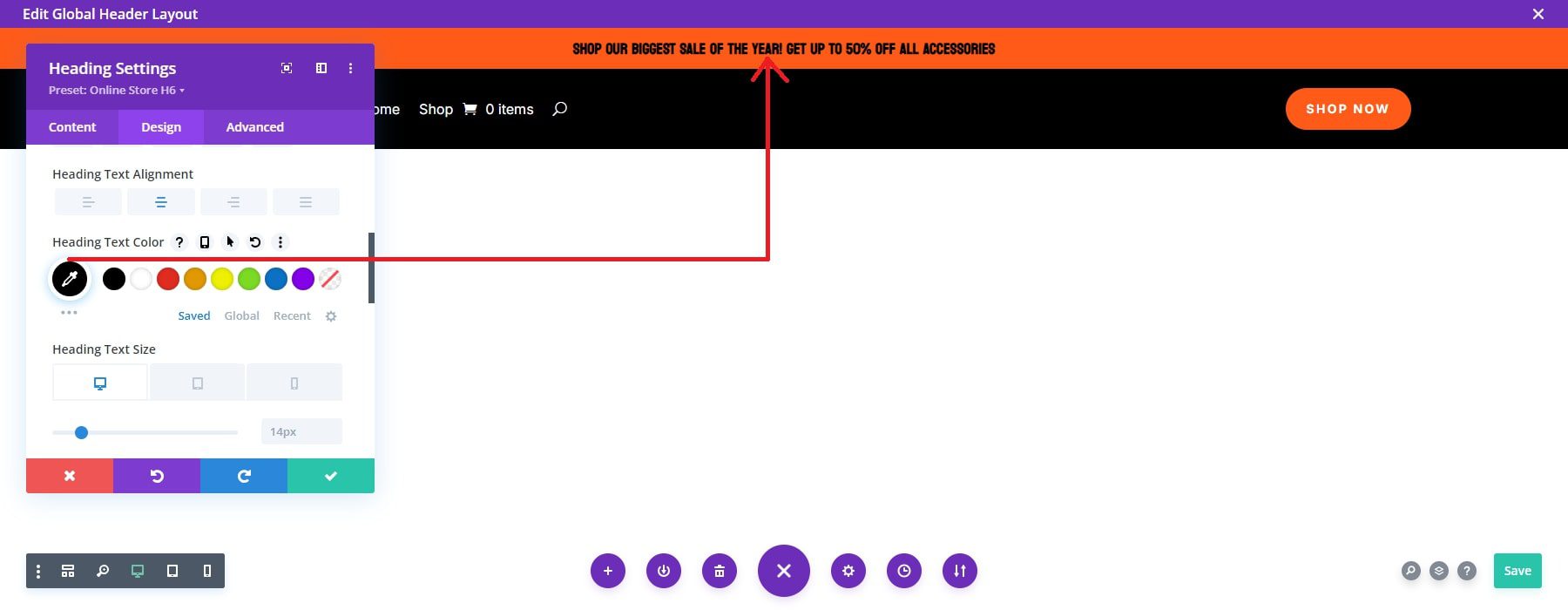
Il vantaggio dell'utilizzo dei modelli è che qualsiasi modifica all'intestazione (o ad altri modelli di Theme Builder) si rifletterà automaticamente in tutto il tuo sito web.
Personalizza caratteri e colori globali
Personalizzare il tuo sito di partenza per allinearlo al tuo marchio è semplice. Non è necessario modificare ogni colore o carattere per ogni elemento su ogni pagina. Il sito viene fornito con colori e caratteri globali preconfigurati. Puoi modificare queste impostazioni globali mentre modifichi gli elementi in Divi Builder e qualsiasi aggiornamento verrà applicato automaticamente all'intero sito.
Per modificare i caratteri e i colori globali sulla home page del nuovo sito iniziale, fai clic su "Abilita Visual Builder" dal front-end.
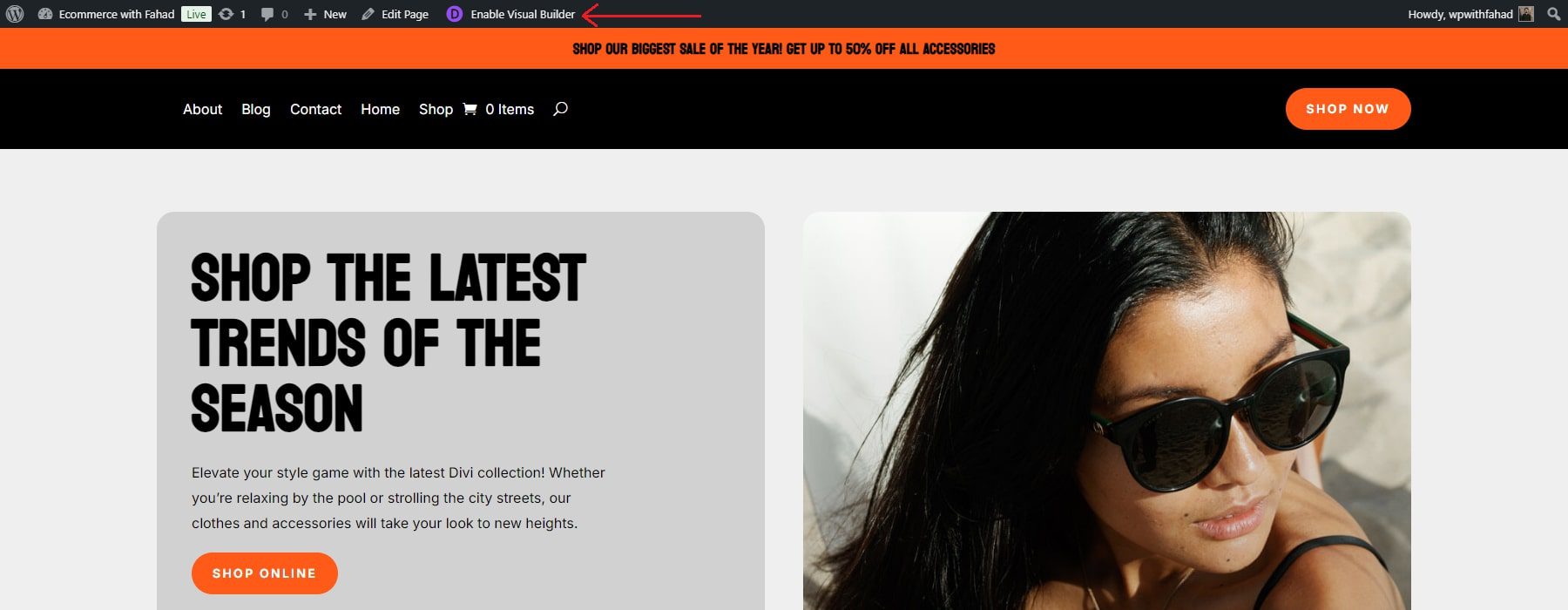
Clicca sul modulo che vuoi personalizzare. Personalizzeremo un modulo di testo sulla nostra home page per dare prima la priorità ai caratteri globali. Fare clic sull'icona della ruota per aprire le schede per la modifica.
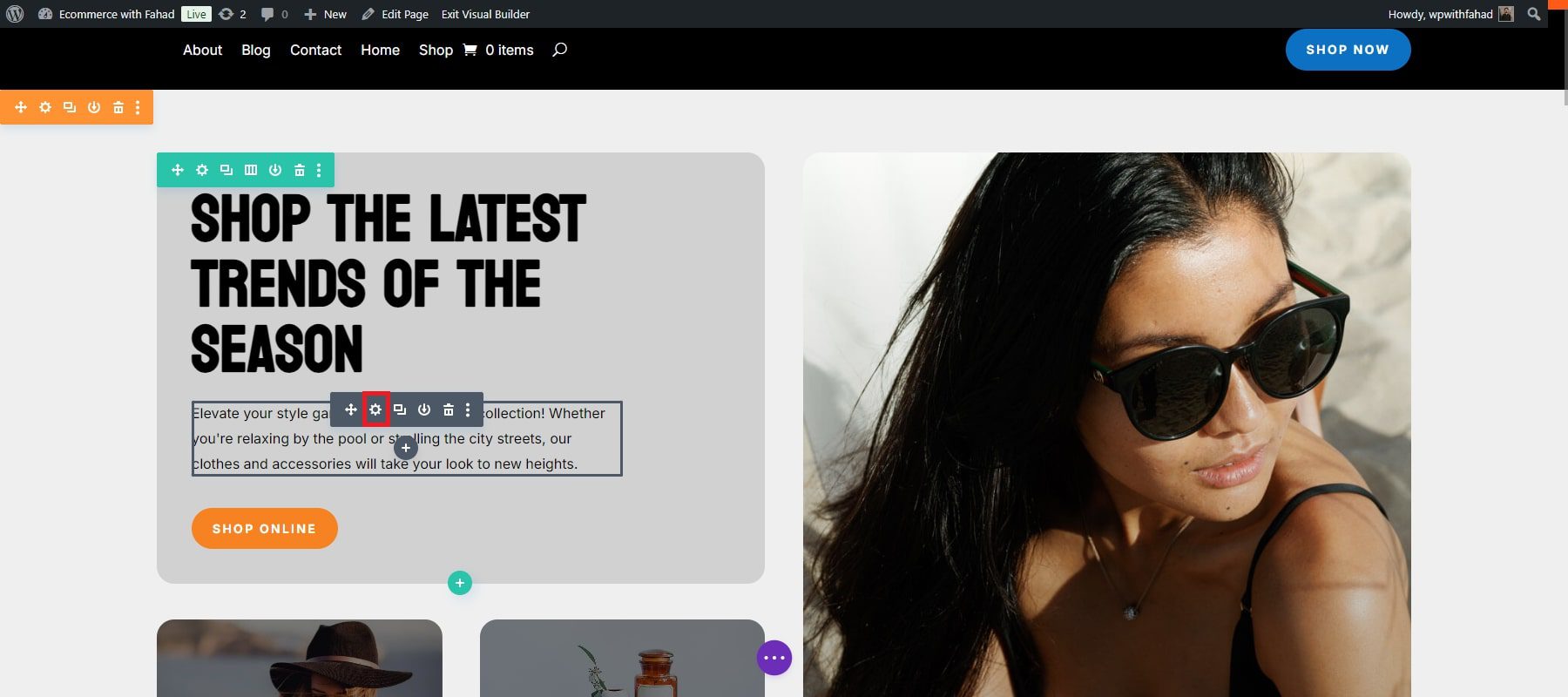
Il sito iniziale che hai creato include caratteri globali preimpostati che possono essere mantenuti o sostituiti con caratteri specifici del tuo marchio. Puoi personalizzare facilmente i caratteri globali utilizzando Divi Builder. Passare alla scheda Progettazione, scorrere fino alla sezione Testo e scegliere Carattere.
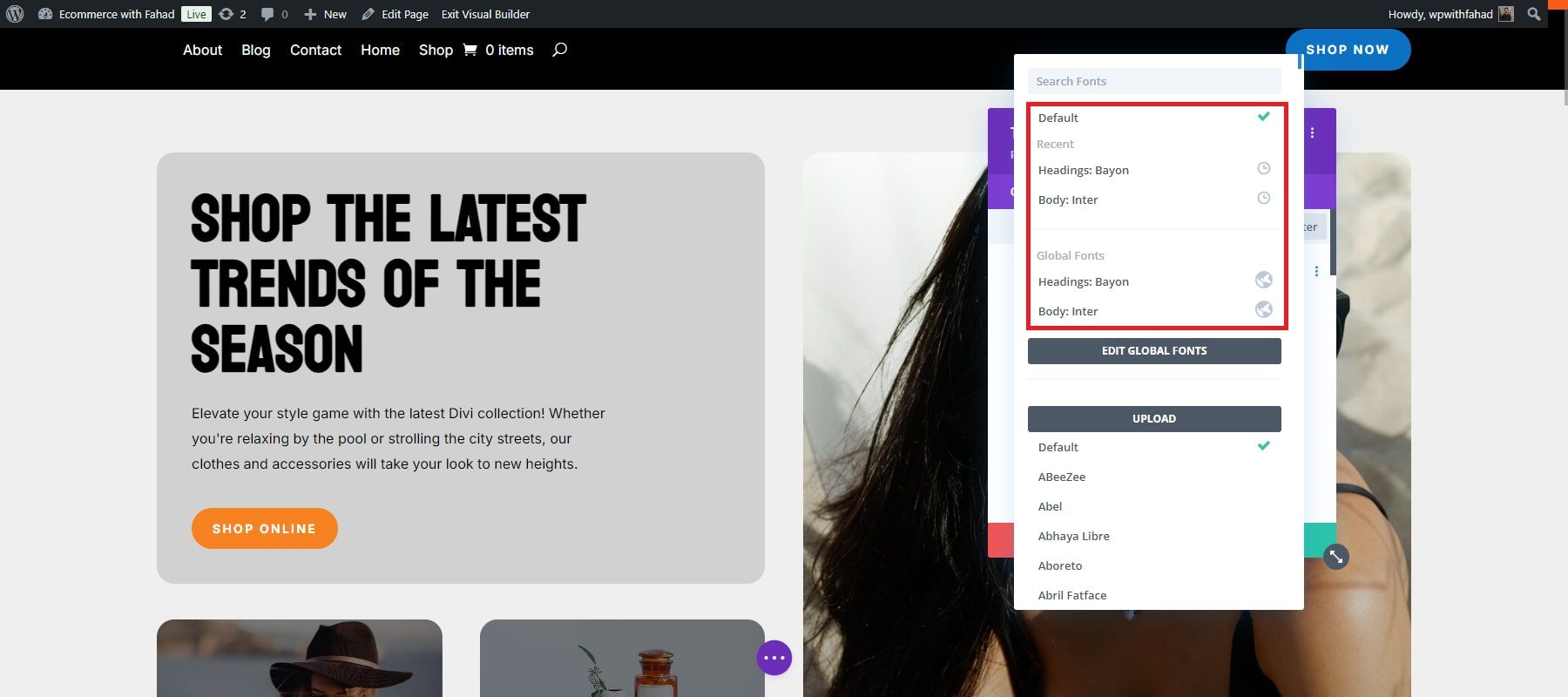
Puoi anche caricare i tuoi caratteri o selezionarli dalla nostra libreria, che include i caratteri Google.
Possiamo scegliere di dare priorità ai colori globali dello stesso modulo di testo, ma nel nostro caso abbiamo scelto di personalizzare i colori globali del modulo pulsanti. Dovrai modificare le impostazioni dei colori globali per personalizzare i colori del tuo marchio. Come i caratteri globali, i colori globali esistenti vengono ereditati dal sito iniziale dell'eCommerce.
Fai clic sull'icona della rotella del modulo dei pulsanti per iniziare.
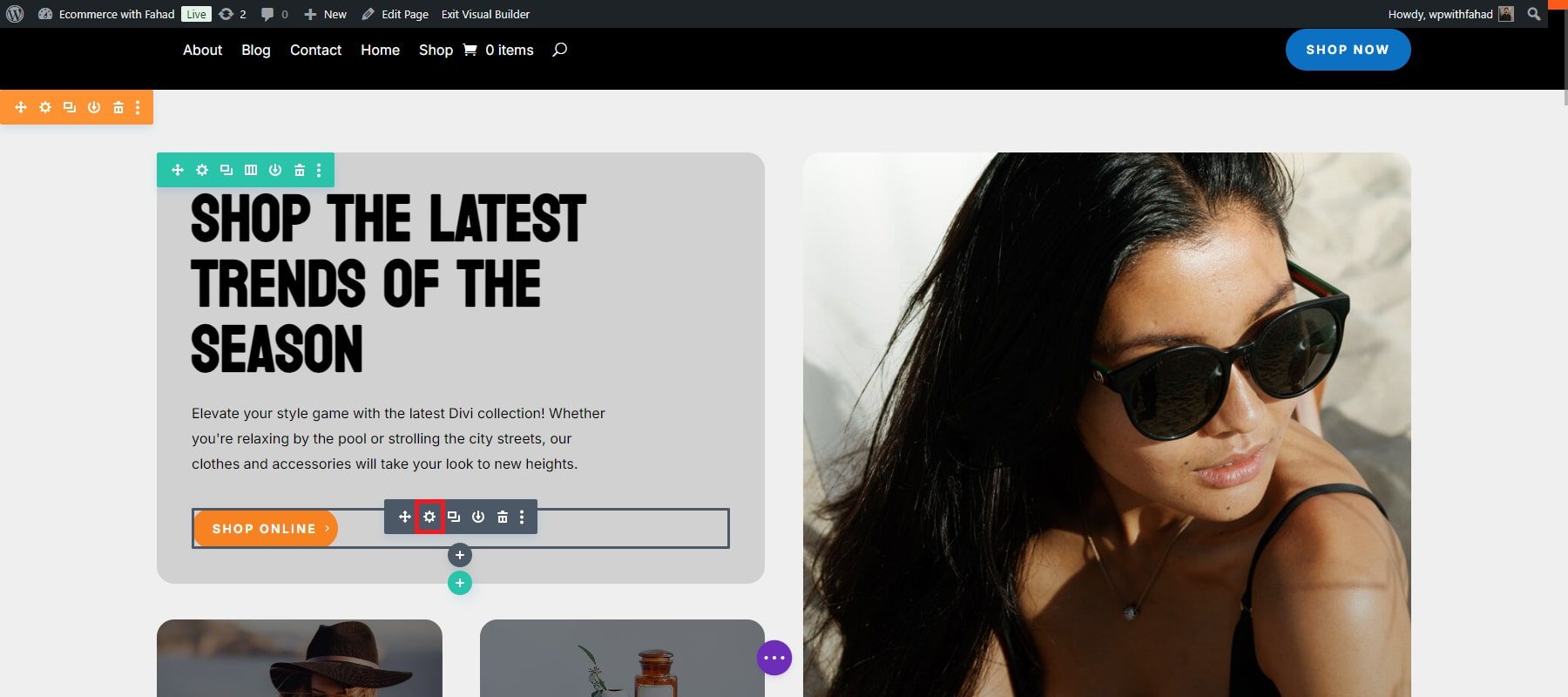
Scorri verso il basso fino alla sezione Pulsante e regola il colore del testo del pulsante.
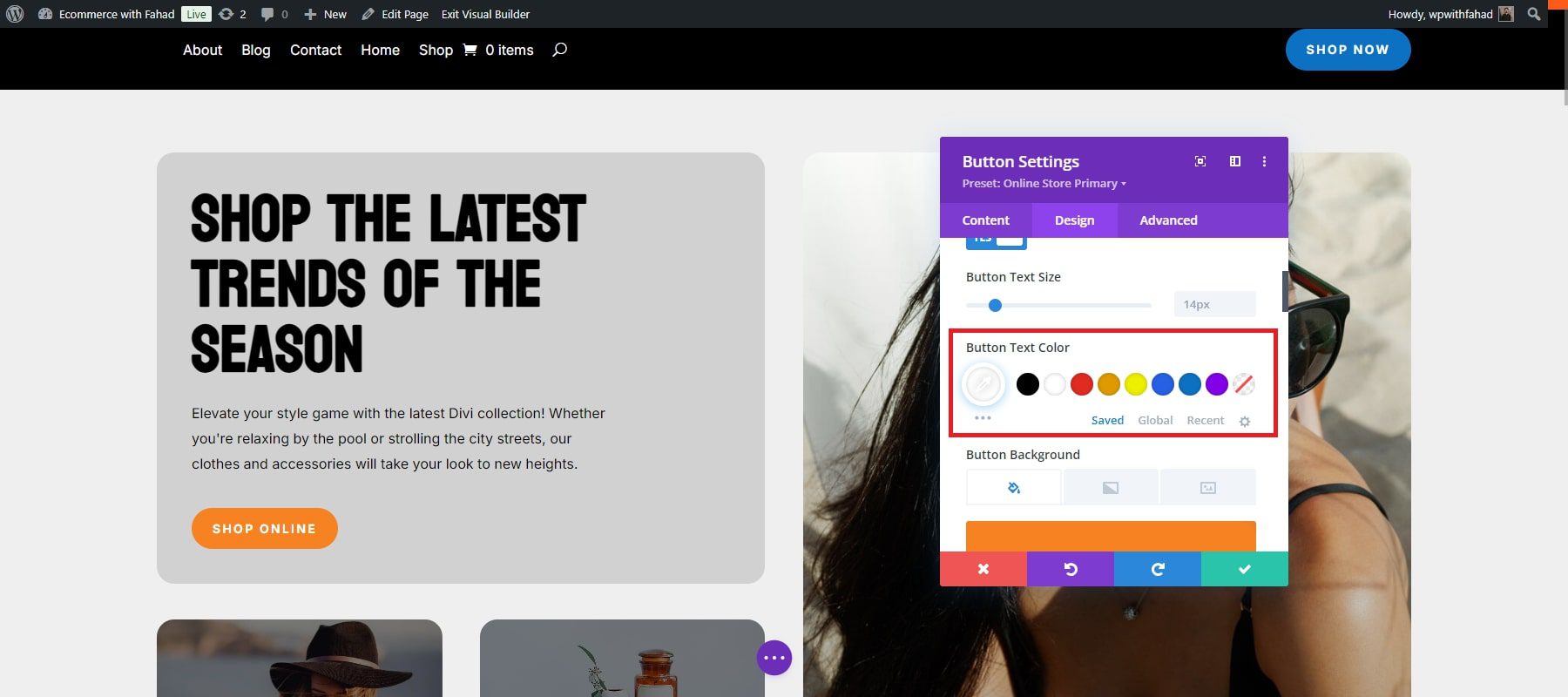
Passa alla scheda Globale dalla scheda Salvati per visualizzare i colori globali correnti.
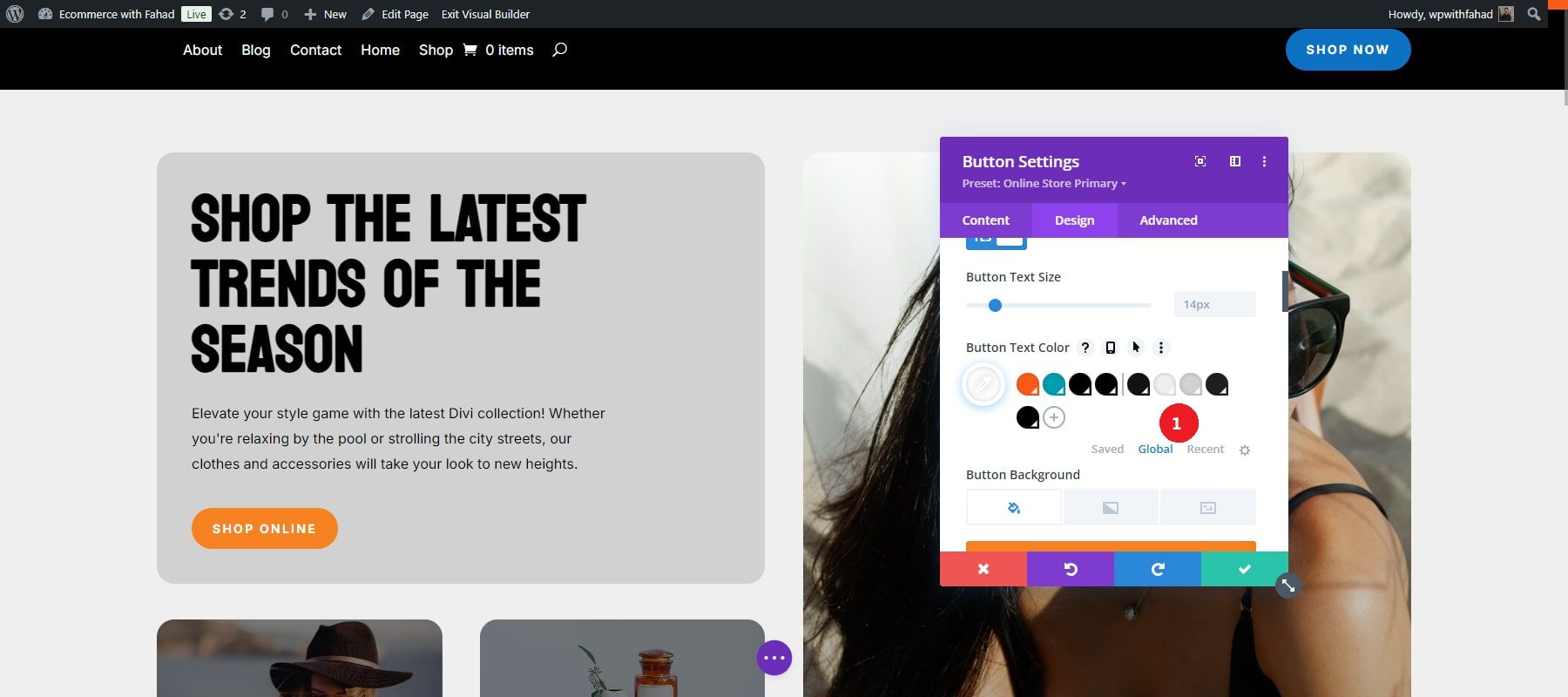
Per apportare modifiche, fai clic su ciascun colore e seleziona l'opzione preferita. Puoi anche inserire i tuoi codici esadecimali per i colori personalizzati. Nel nostro caso, abbiamo cambiato il colore del testo da bianco a nero.
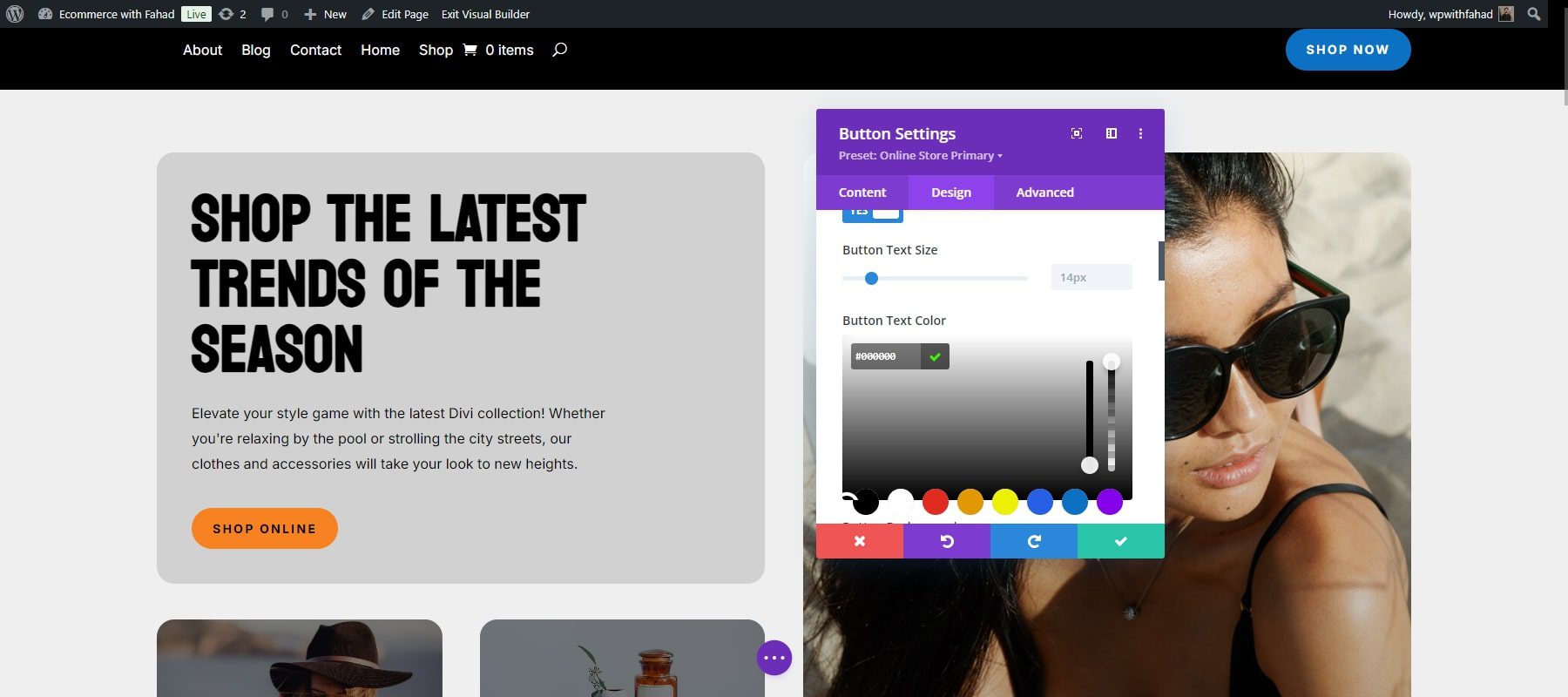
Allo stesso modo, modifica tutti i colori secondo necessità. Per aggiungere altri colori, fai semplicemente clic sull'icona più accanto all'ultimo colore globale.
Inizia con Divi
Modifica le preimpostazioni globali
Le preimpostazioni globali Divi ti consentono di riutilizzare gli stili su diversi moduli Divi. Considerali come modelli di stile che possono essere applicati a pulsanti, moduli di testo, trascrizioni e altri elementi. Creando una preimpostazione globale per un modulo, come un pulsante, puoi impostarlo come stile predefinito o creare diverse preimpostazioni per vari pulsanti sul tuo sito. Ciò garantisce coerenza nell'applicazione degli stili preferiti, sia per pulsanti, testo o altri moduli utilizzati di frequente. I siti Divi Starter includono preimpostazioni per tutti i moduli utilizzati nei loro modelli, quindi in genere non è necessario crearne di nuovi. Tuttavia, puoi facilmente modificare queste preimpostazioni esistenti per allinearle allo stile del tuo marchio.
Come nel caso della modifica dei caratteri e dei colori globali, inizia facendo clic su "Abilita Visual Builder" dal front-end.
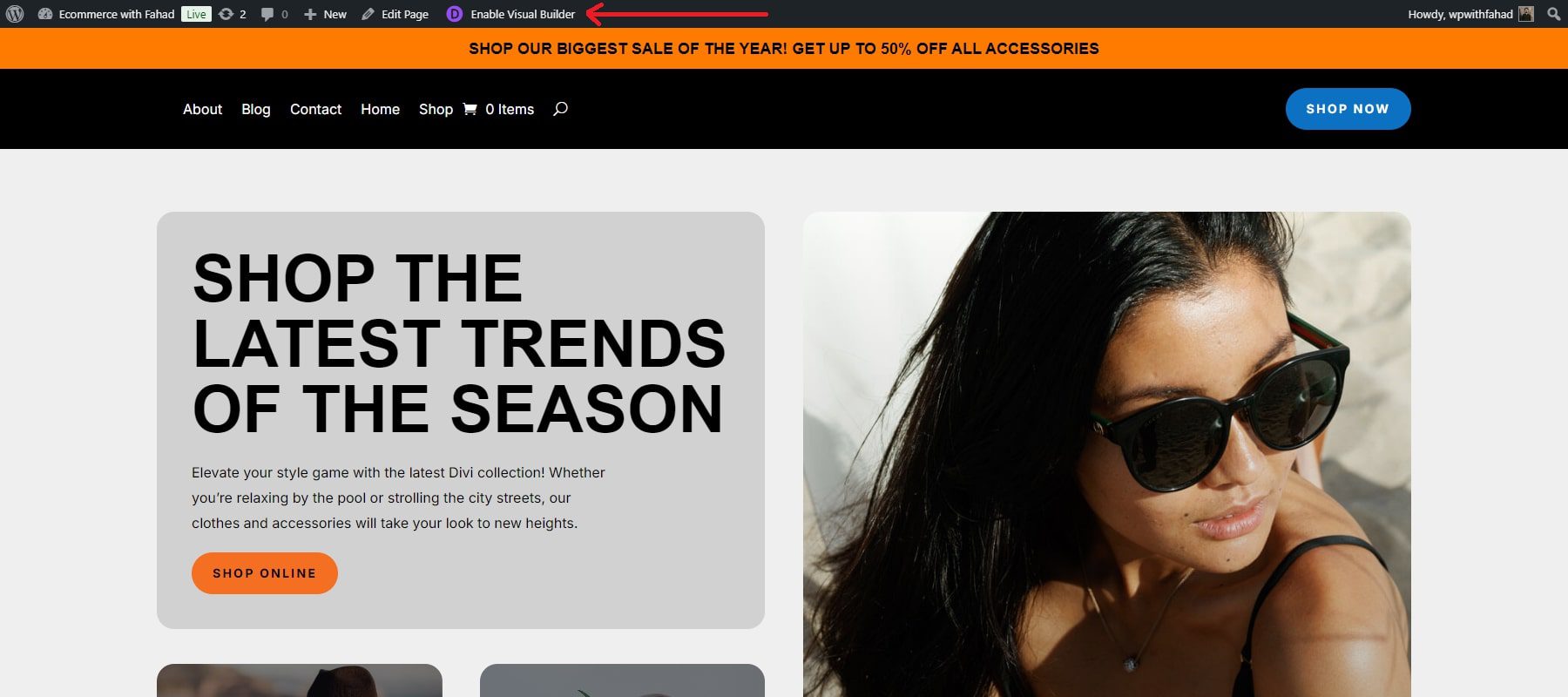
Come notato in precedenza, ogni sito di avvio Divi ha le proprie preimpostazioni. Ad esempio, per modificare la preimpostazione di un pulsante esistente su un sito di partenza, fai clic sulla freccia del menu a discesa accanto alla sezione delle preimpostazioni sotto l'intestazione del modulo. Nel nostro caso, stiamo modificando un pulsante nella sezione offerte del nostro sito iniziale di eCommerce.
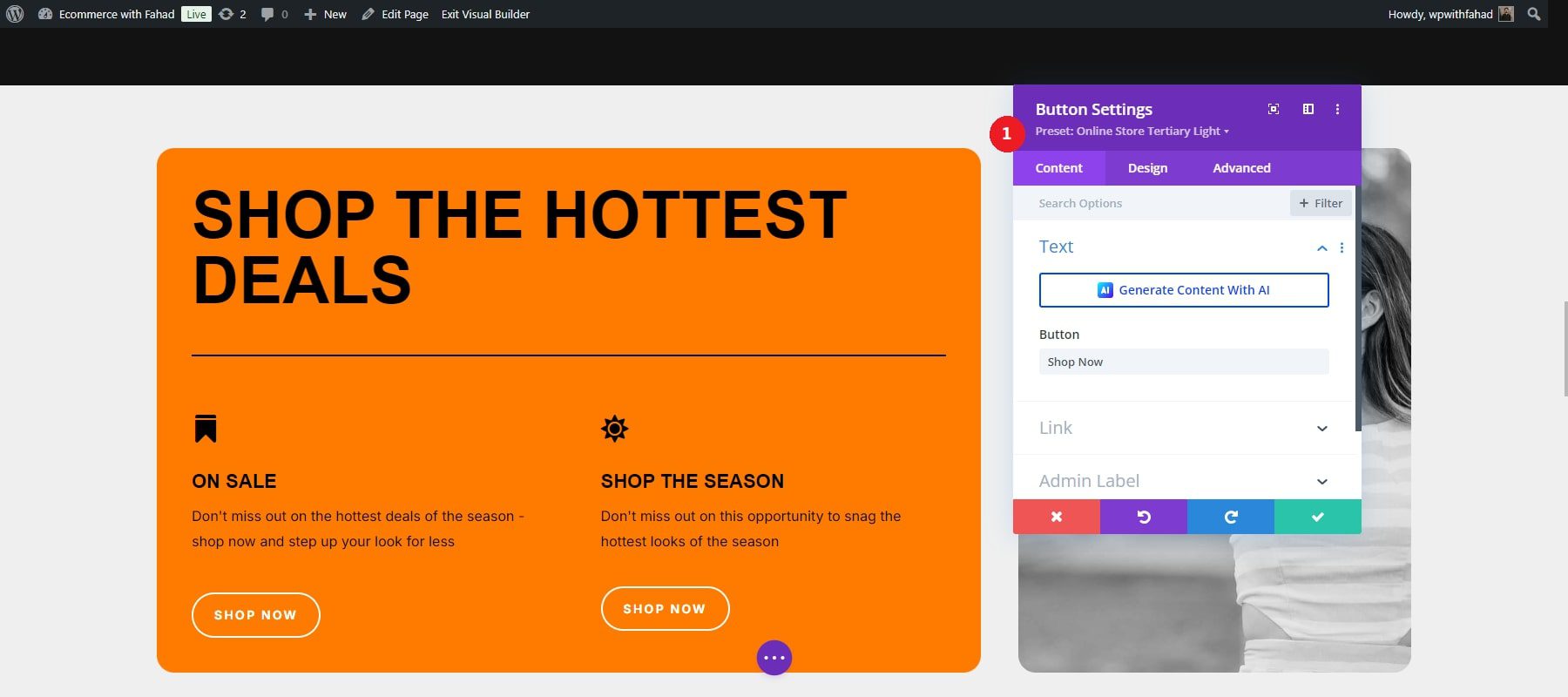
Successivamente, trova la preimpostazione del modulo, come "Online Store Tertiary Light", nel nostro caso. Passa il mouse sopra la preimpostazione per visualizzarne il menu, quindi fai clic sull'icona della matita per apportare modifiche.
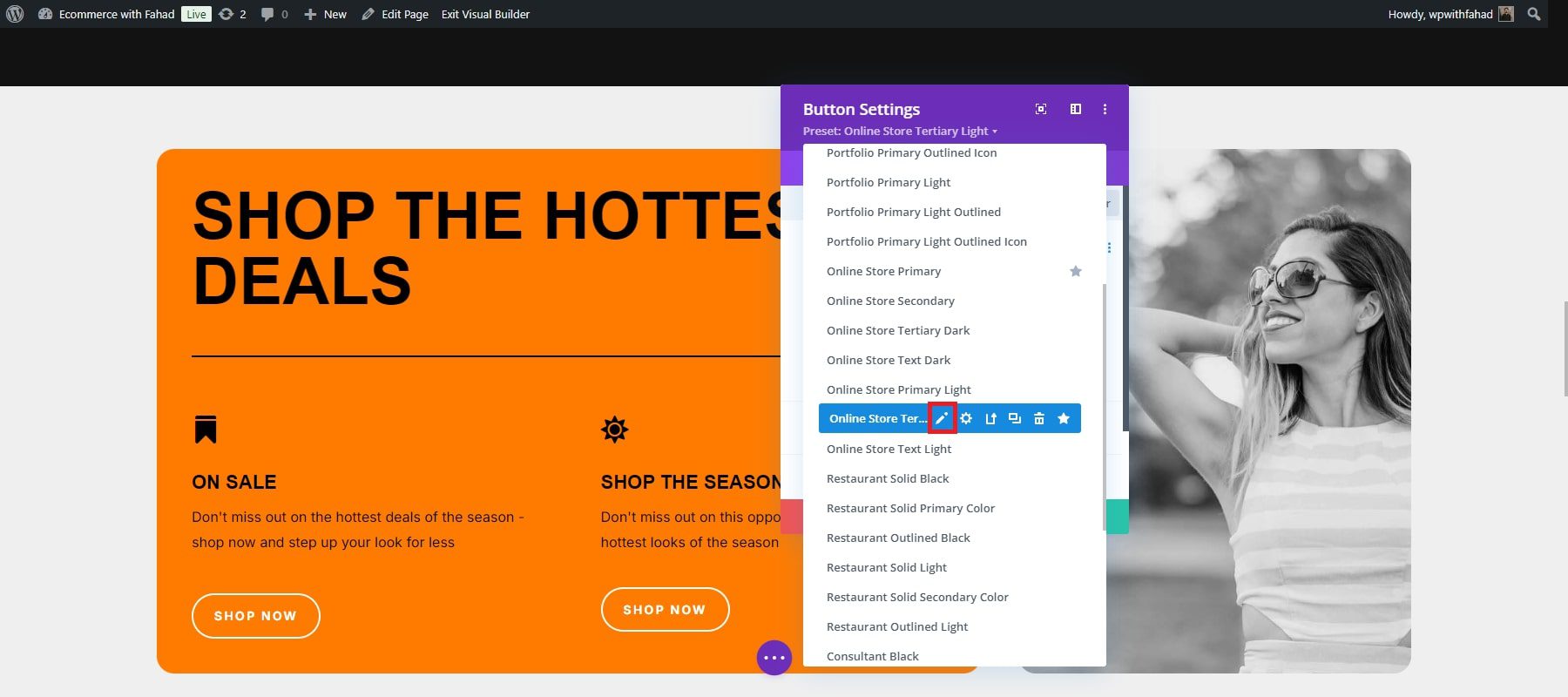
Quando si modificano le preimpostazioni Divi, l'intestazione del modulo cambia da viola a grigio, segnalando che sono in corso modifiche al design.
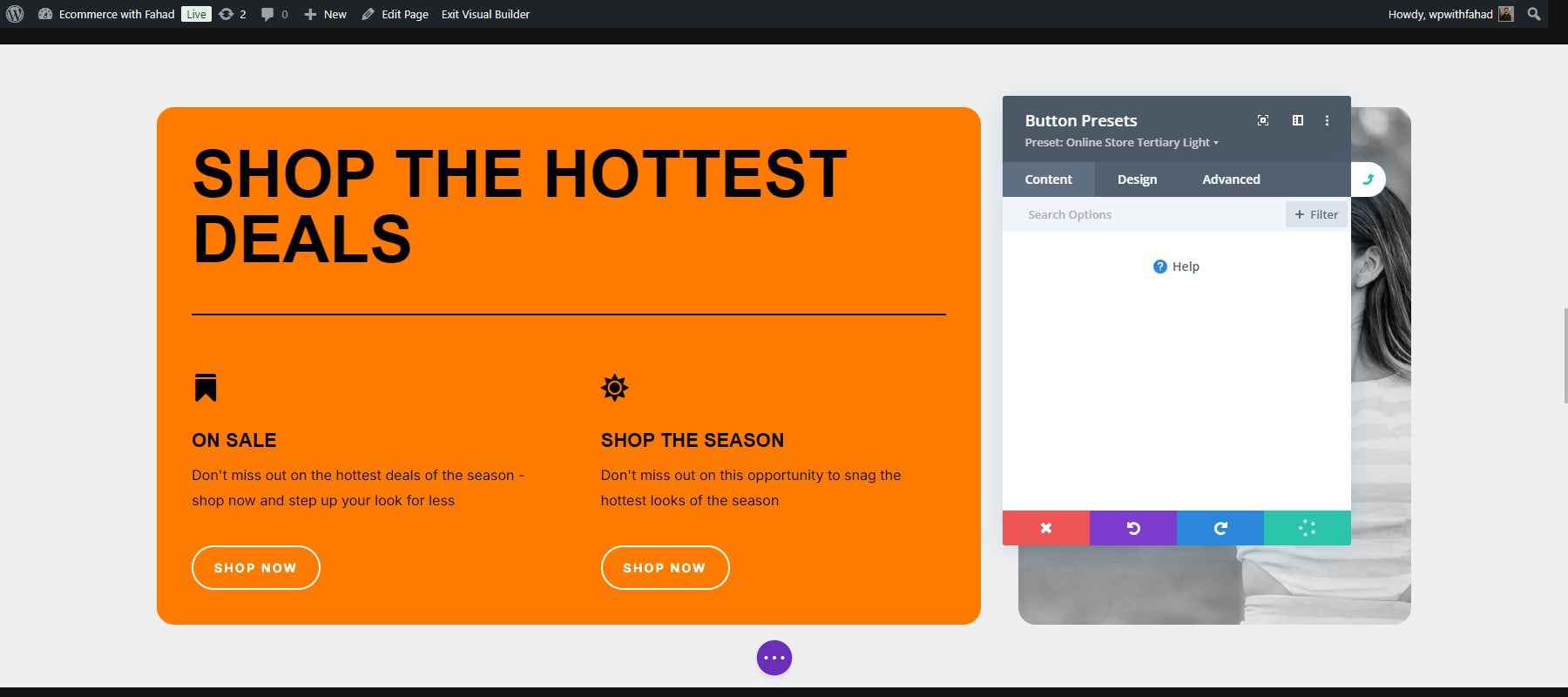
Sentiti libero di applicare le modifiche al design che preferisci, quindi salva il modulo selezionando il segno di spunta verde. In questo caso abbiamo cambiato i colori dei pulsanti da arancione a nero.
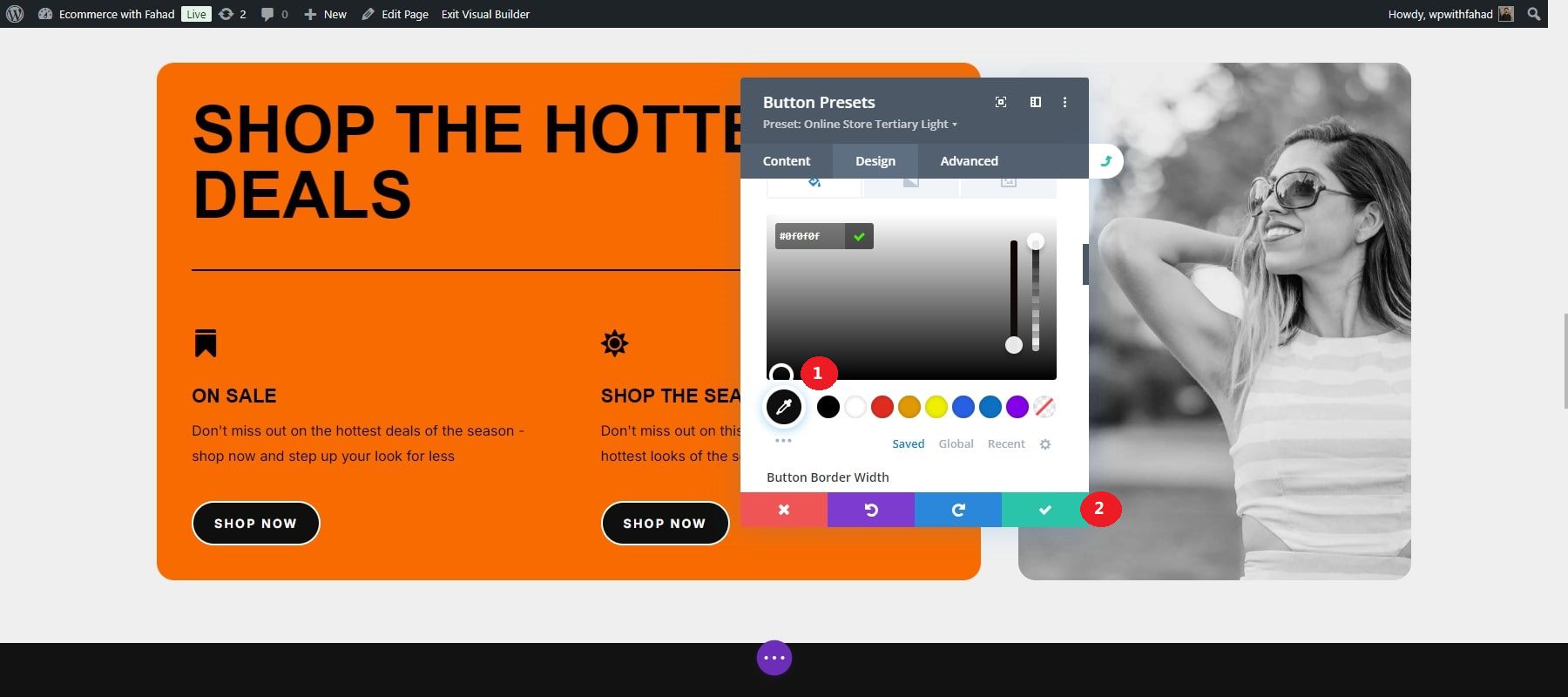
In basso verrà visualizzata una finestra di dialogo di conferma che ti chiederà se desideri procedere con le modifiche alla preimpostazione. Fare clic su "Sì" per salvare le modifiche.
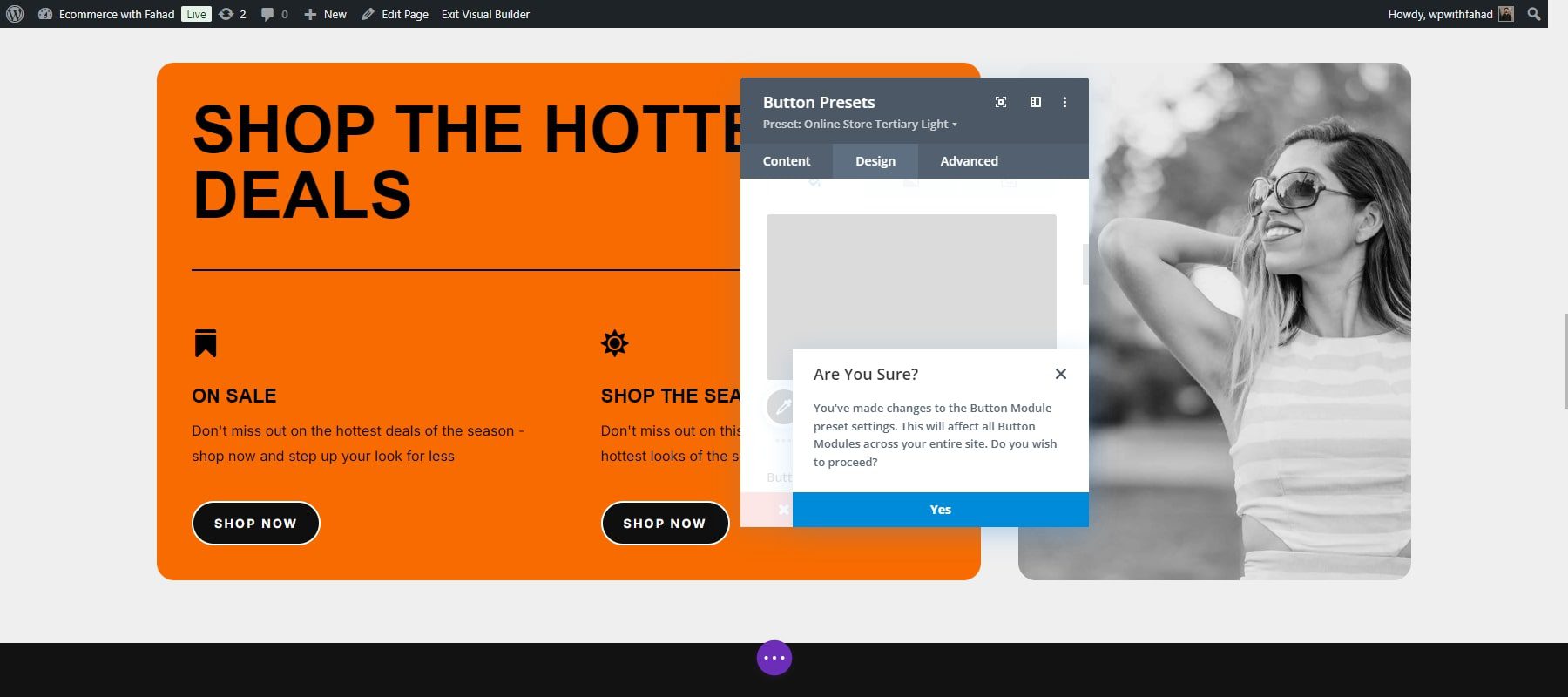
L'intestazione del modulo tornerà al viola. Premere un'ultima volta il pulsante verde di salvataggio per finalizzare la preimpostazione.
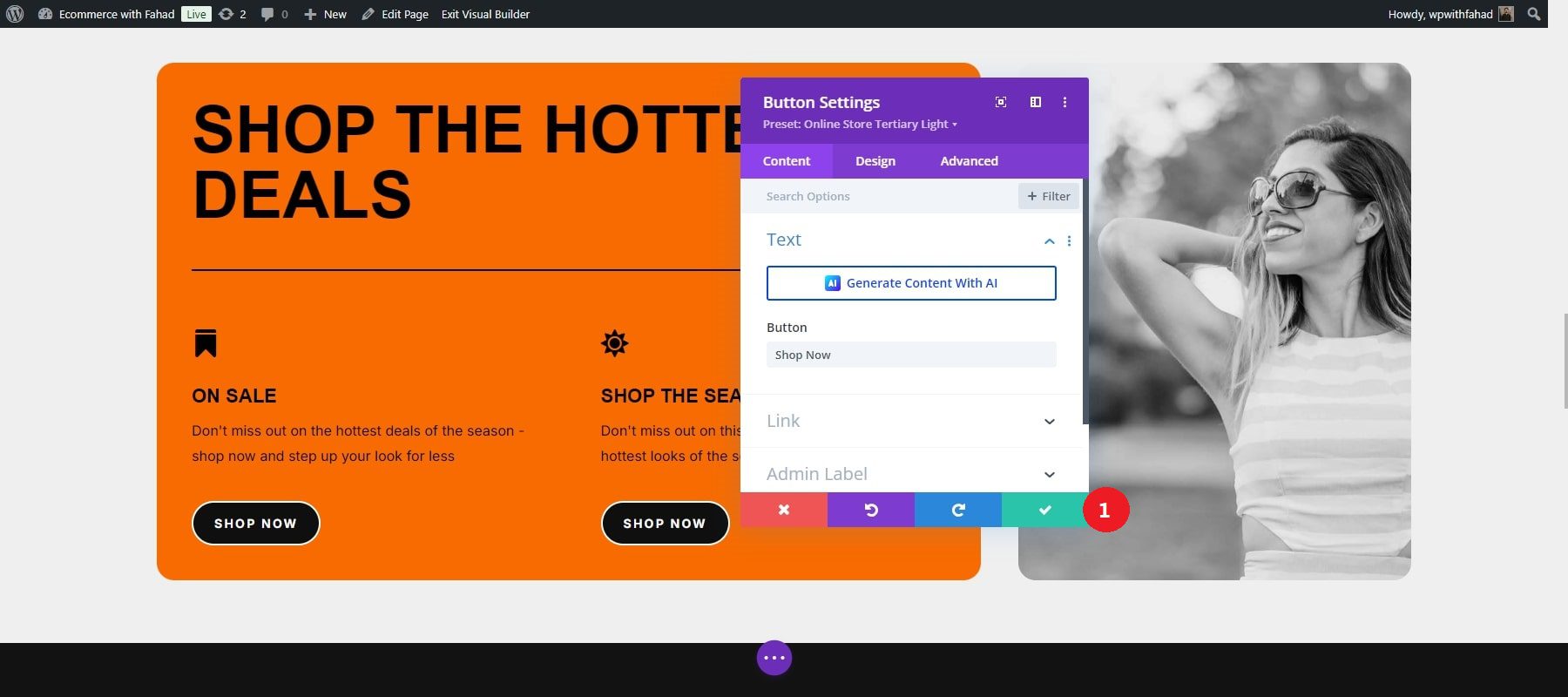
Inizia con Divi
7. Potenzia il tuo sito eCommerce con plugin e integrazioni
Concentrarsi sulle iscrizioni via e-mail e sulla condivisione sui social media può aiutare il tuo sito di e-commerce ad attirare più traffico e ad aumentare le vendite. Divi offre strumenti di ottimizzazione integrati e funziona perfettamente con i plugin WordPress più diffusi per i social media e le iscrizioni via e-mail. Ecco alcuni strumenti per aiutarti a iniziare.
E-mail marketing
Far crescere una lista e-mail è fondamentale per rimanere in contatto con il tuo pubblico e informarlo sugli aggiornamenti del tuo negozio di e-commerce. Il plugin Bloom di Elegant Themes è uno strumento eccellente per progettare moduli di adesione e-mail accattivanti. Dopo aver installato il plug-in, puoi personalizzare i moduli per adattarli allo stile e ai requisiti del tuo sito. Bloom si integra anche con diverse piattaforme di email marketing, permettendoti di gestire la tua lista e automatizzare le comunicazioni in modo efficiente.
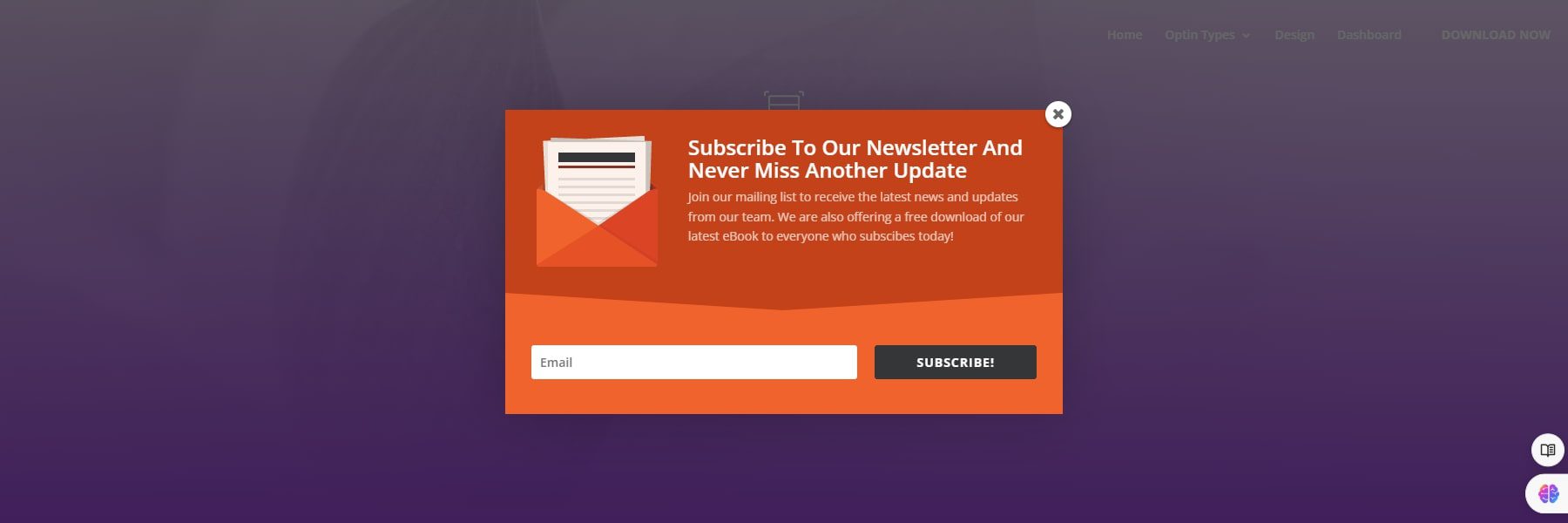
Prendi Bloom
Sociale
Puoi aggiungere facilmente pulsanti di condivisione social al tuo sito con il plugin Monarch di Elegant Themes. Dopo l'attivazione, configura Monarch per posizionare questi pulsanti in punti prominenti come l'intestazione, il piè di pagina o all'interno dei tuoi post. Ciò incoraggia i visitatori a condividere i tuoi contenuti, aumentando la presenza del tuo sito di e-commerce sui social media.
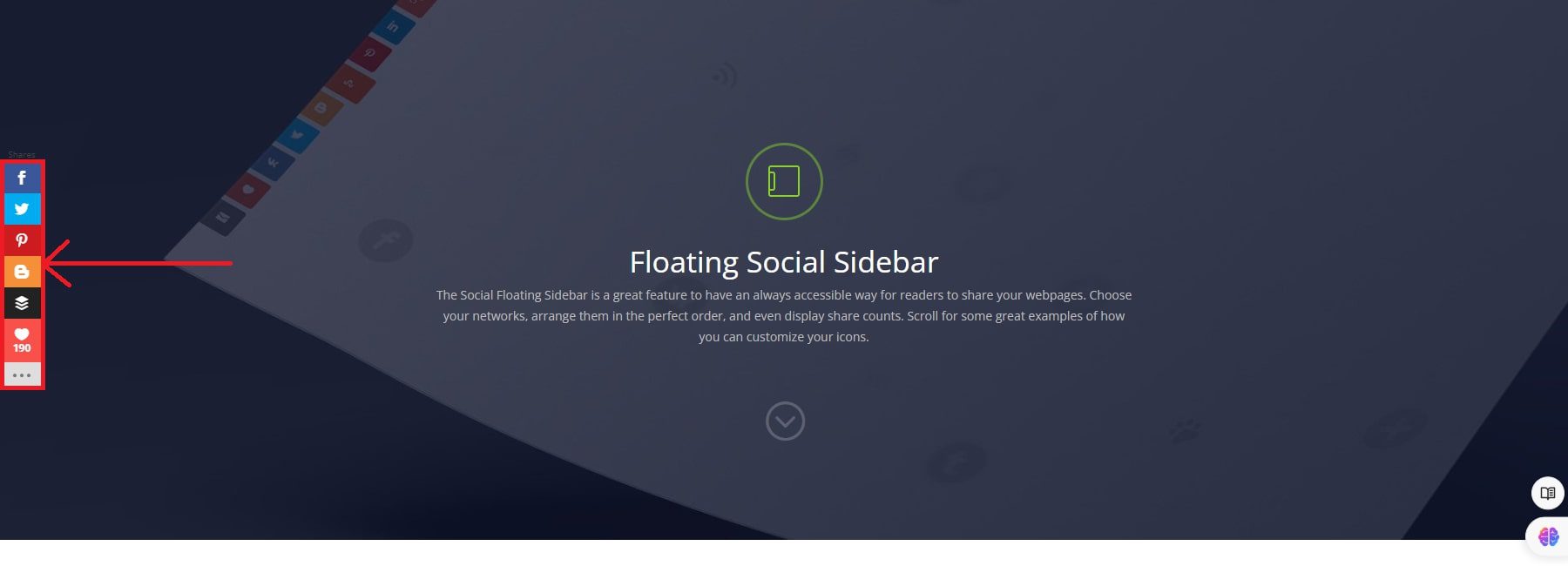
Prendi Monarca
Prodotti nel Marketplace Divi
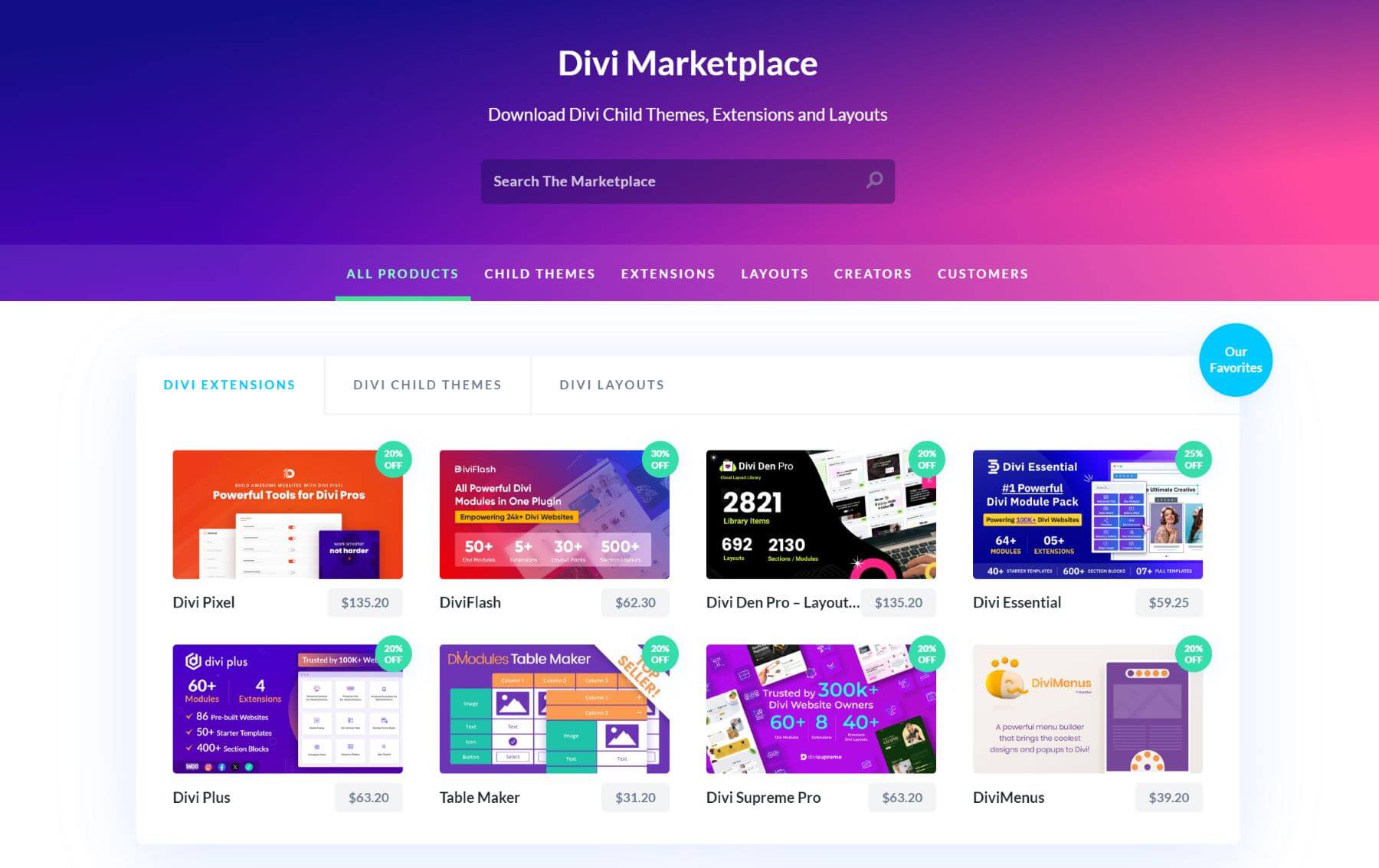
Divi offre un vivace mercato di plug-in, estensioni e temi secondari progettati specificamente per migliorare il tuo sito Web di e-commerce basato su Divi. Puoi acquistarli e integrarli nel tuo sito web.
Ad esempio, Carousel for Divi è un popolare espositore aggiuntivo che presenta i prodotti più venduti o in saldo in un modo visivamente accattivante. È perfetto per attirare l'attenzione su articoli specifici e aumentare le vendite. Puoi acquistarlo per $ 3,19 dal mercato. Per provarlo, puoi rivedere i suoi screenshot e le demo dal vivo.
Visita il mercato Divi
Plugin WordPress essenziali
Ogni sito WordPress può trarre grandi vantaggi da alcuni plugin essenziali. Ecco alcuni esempi di plugin altamente consigliati che puoi utilizzare con WordPress:
- Plugin SEO (come Rank Math)
- Plugin di backup (come UpdraftPlus)
- Plugin di ottimizzazione delle immagini (come EWWW Image Optimizer)
- Plugin di ottimizzazione della velocità (come WP Rocket)
- Plugin di sicurezza (come Solid Security o Sucuri)
- Plugin dei social media
- Plugin di marketing
Conclusione
Nel 2024, il lancio di un sito di e-commerce di successo richiede molto più della semplice funzionalità; si tratta di creare un'esperienza fluida e coinvolgente per i tuoi clienti. Divi ti consente di creare un negozio visivamente accattivante e facile da usare che riflette l'identità del tuo marchio offrendo allo stesso tempo prestazioni di alto livello. Integrando plug-in intelligenti e sfruttando le potenti opzioni di personalizzazione di Divi, il tuo sito diventa più di una semplice vetrina.
Vuoi realizzare il tuo primo sito e-commerce? Inizia con Divi e potenzia la tua attività di e-commerce. Puoi esplorare la nostra tabella curata di plugin e strumenti che potrebbero rivelarsi utili per il tuo sito web di e-commerce.
| Prodotti citati | Prezzo di partenza | Descrizione | ||
|---|---|---|---|---|
| 1 | Sito | $ 2,99 al mese | Provider di hosting e registrar di domini | Visita |
| 2 | Divi | $ 89 all'anno | Creazione di temi e pagine | Visita |
| 3 | Classifica matematica | $ 78,96 all'anno | Plug-in SEO | Visita |
| 4 | Fioritura | $ 89 all'anno (disponibile con un abbonamento a Elegant Themes) | Plug-in di ottimizzazione e-mail | Visita |
| 5 | Monarca | $ 89 all'anno | Plug-in per i social media | Visita |
| 6 | Carosello per Divi | $ 3,19 | Estensione Divi | Visita |
